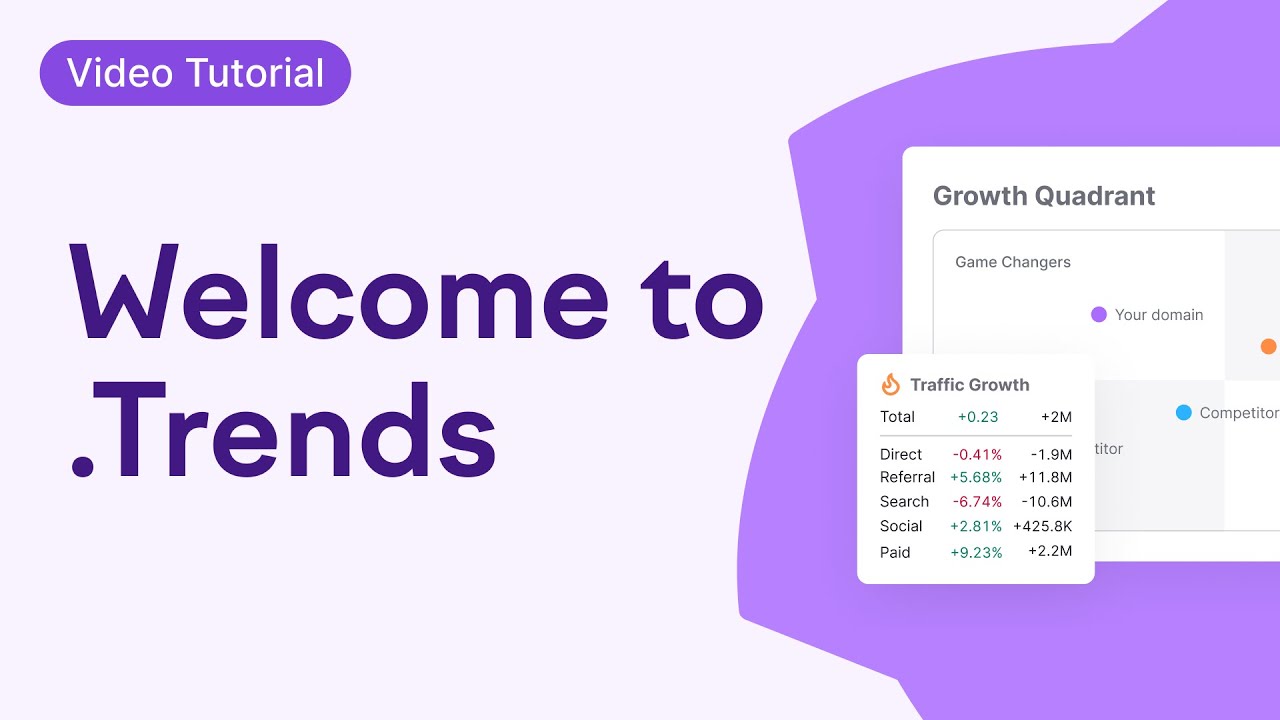Semrush .Trends ist eine vollständige Lösung zur Markt- und Wettbewerbsanalyse. Sie umfasst vier Tools und mehr als ein Dutzend Berichte, die Ihnen ermöglichen:
- Einen beliebigen Markt zu analysieren
- Entstehende Trends aufzuspüren
- Traffic-Statistiken von Mitbewerbern aufzudecken
- Vergleiche mit dem Wettbewerb durchzuführen
- Zielgruppen-Recherche durchzuführen
- Zielgruppenüberschneidungen zu vergleichen
- Tracking der Mitbewerber zu automatisieren
- Und mehr
Der Einstieg in Semrush .Trends ist einfach. Gehen wir den Prozess Schritt für Schritt durch und schauen uns einige Berichte näher an. So können Sie mit der Analyse Ihres Marktes beginnen und eine datengetriebene Strategie entwickeln.
Beginnen Sie mit dem Market Explorer
Der beste Einstiegspunkt in .Trends ist das Tool Market Explorer . Mit dem Market Explorer können Sie jede Branche, jeden Markt und jede Nische analysieren. Entscheiden Sie sich im ersten Schritt, wie Sie Ihren Markt definieren möchten.
Sie haben drei Möglichkeiten:
- Liste erstellen – Diese Option ist vorteilhaft, wenn Sie bereits mit Ihrer Wettbewerbslandschaft vertraut sind oder eine bestimmte Nische innerhalb eines breiteren Markts untersuchen möchten
- Mitbewerber finden – Diese Option ist nützlich, wenn Sie nicht mit der Wettbewerbslandschaft vertraut sind und das Tool auf Basis der organischen Präsenz auf den SERPs Mitbewerber für Sie auswählen soll
- Kategorie analysieren – Diese Option eignet sich hervorragend, wenn Sie sich eine breite Übersicht über einen ganzen Markt oder eine Branche verschaffen möchten
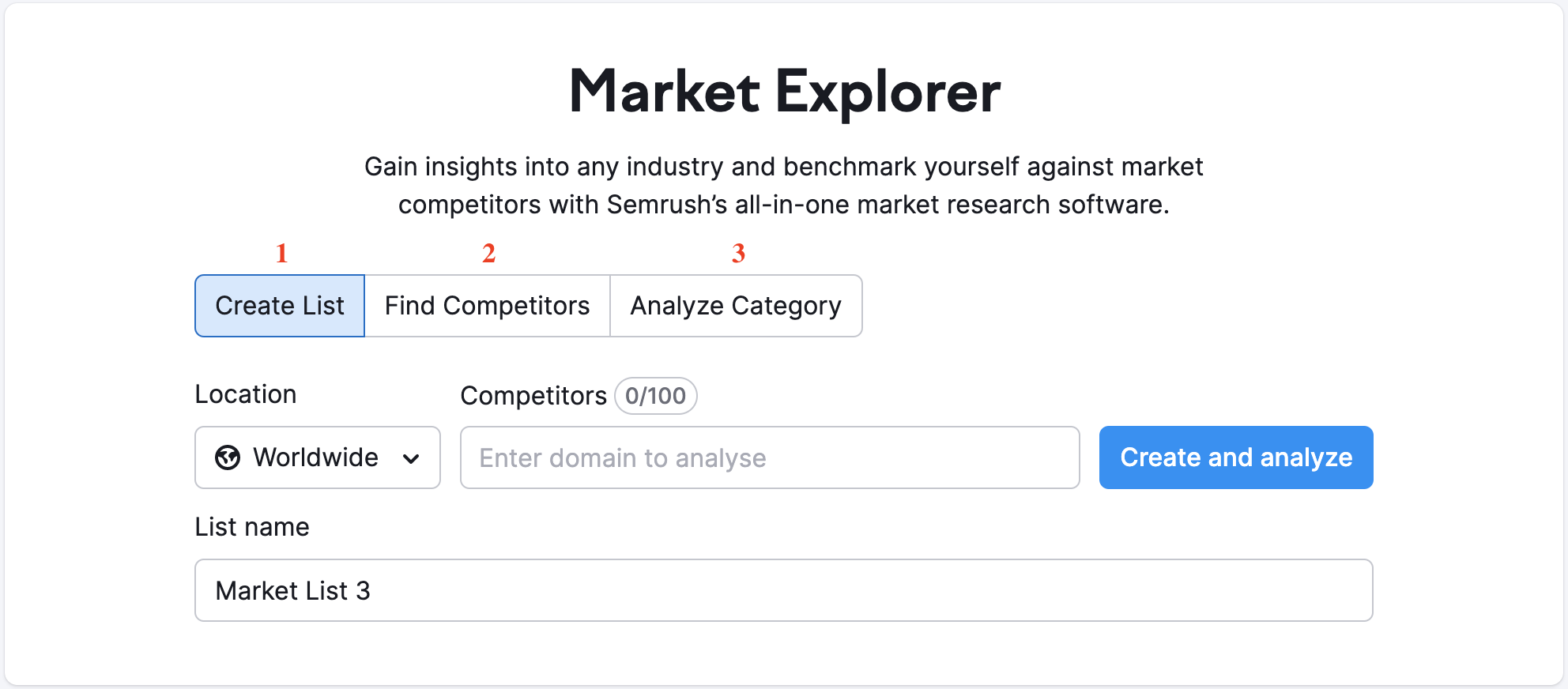
Nachdem Sie ausgewählt haben, wie Sie Ihren Markt festlegen möchten, wählen Sie einen Standort und geben die Mitbewerber oder die Branche ein. Probieren wir es mit der Option „Liste erstellen“, um den US-Fahrradmarkt auf Basis von Trekbikes.com zu analysieren.
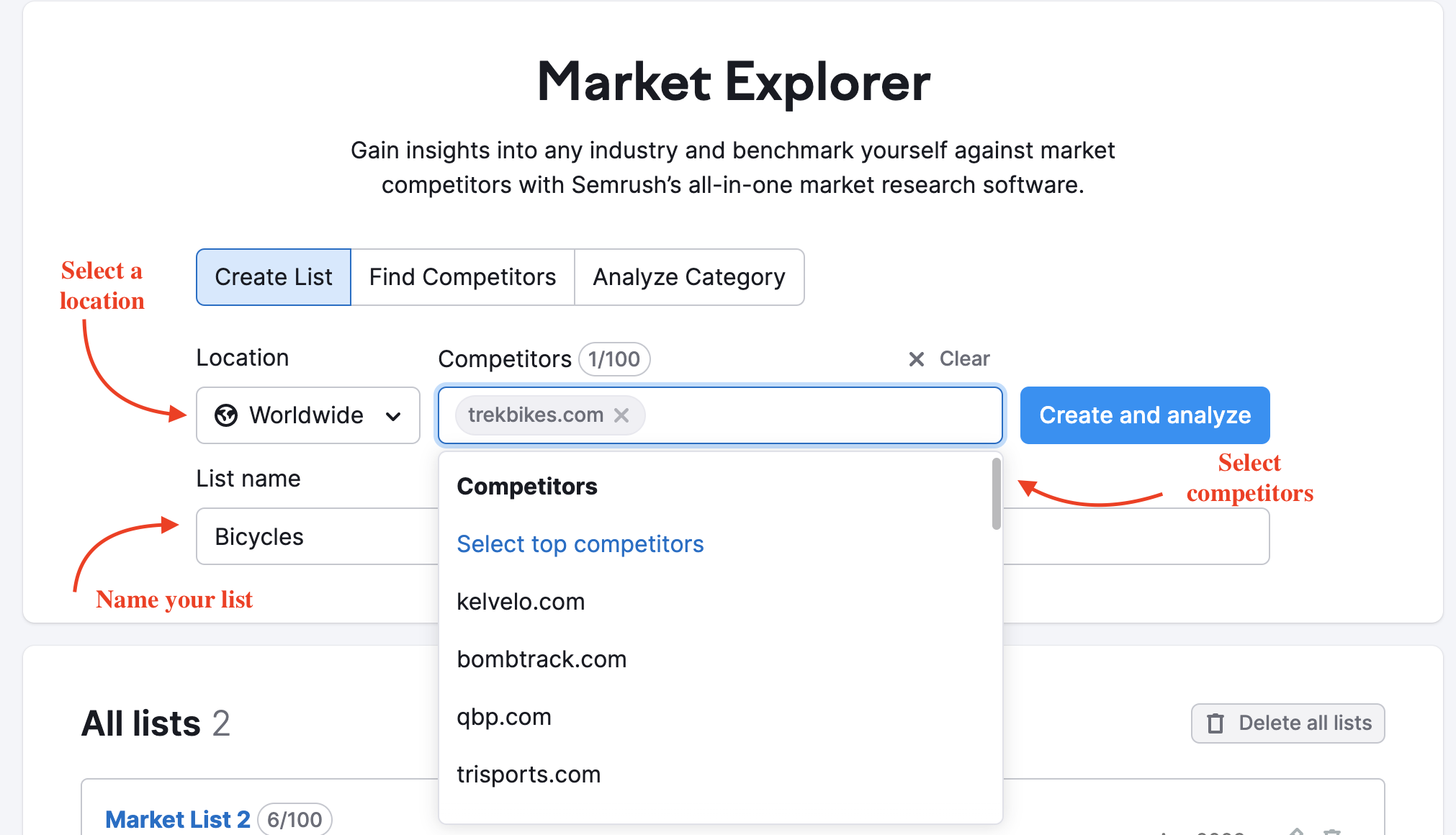
Klicken Sie schließlich auf die Schaltfläche „Erstellen und Analysieren“, um das Market Explorer Tool aufzurufen.
Überprüfen Sie allgemeine Metriken zum Markt und bewerten Sie das Marktpotenzial
Nachdem Sie Ihren Markt festgelegt und auf die Schaltfläche „Erstellen und Analysieren“ geklickt haben, gelangen Sie zum Tool Market Explorer. Zunächst sollten Sie die Optionen oben auf der Seite zur Kenntnis nehmen. Dazu zählen:
- Auswahl der Liste
- Datumsbereich
- Benutzerdefinierte Zeiträume
- Standortfilter
Sie können diese Kriterien jederzeit ändern, um verschiedene Listen von Mitbewerbern anzuzeigen, den Datumsbereich anzupassen oder einen anderen geografischen Standort zu untersuchen.
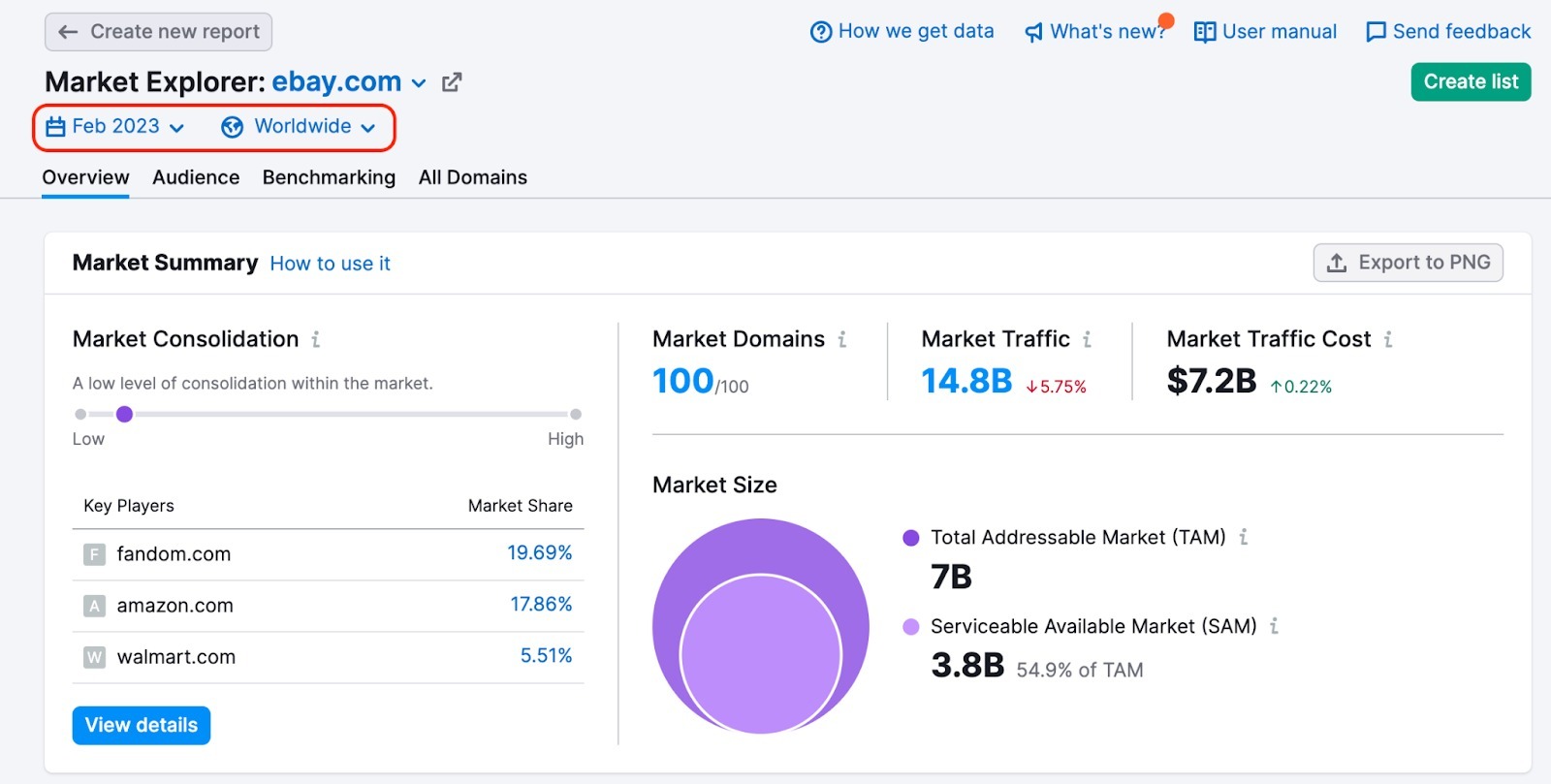
Um Daten für einen benutzerdefinierten Zeitraum (für zwei benutzerdefinierte Monate oder zwei Zeiträume von bis zu 12 Monaten) zu sehen, müsssen Sie den Datumsbereich festlegen, das Kontrollkästchen „Vergleichen mit“ aktivieren (1) und den zweiten Datumsbereich auswählen. Sie können entweder mit dem „Vorzeitraum“ oder dem „Vorjahr“ vergleichen (2) oder den Zeitraum manuell festlegen (3).
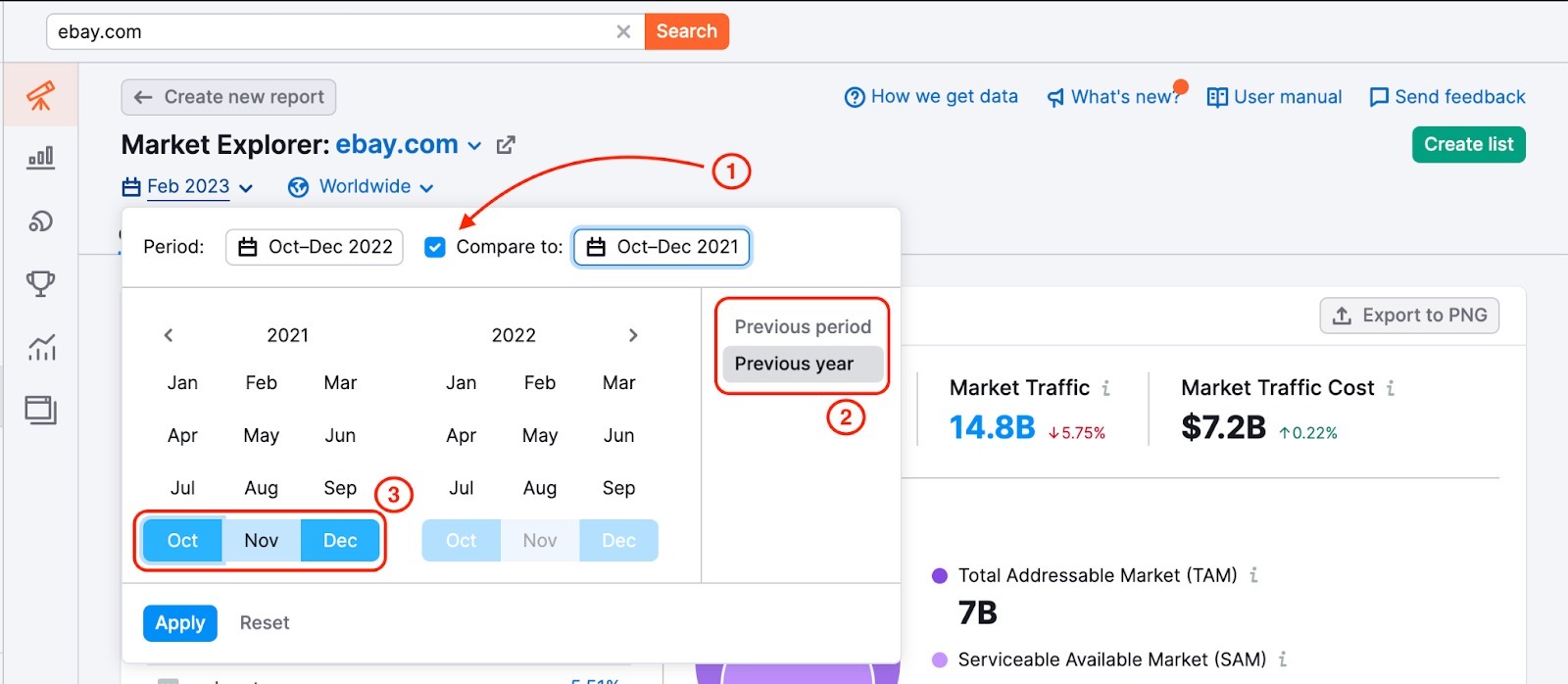
Scrollen Sie jetzt nach unten, um sich die Metriken anzuschauen. Beginnen Sie mit dem Abschnitt Marktübersicht des Berichts „Übersicht“ im Market Explorer.
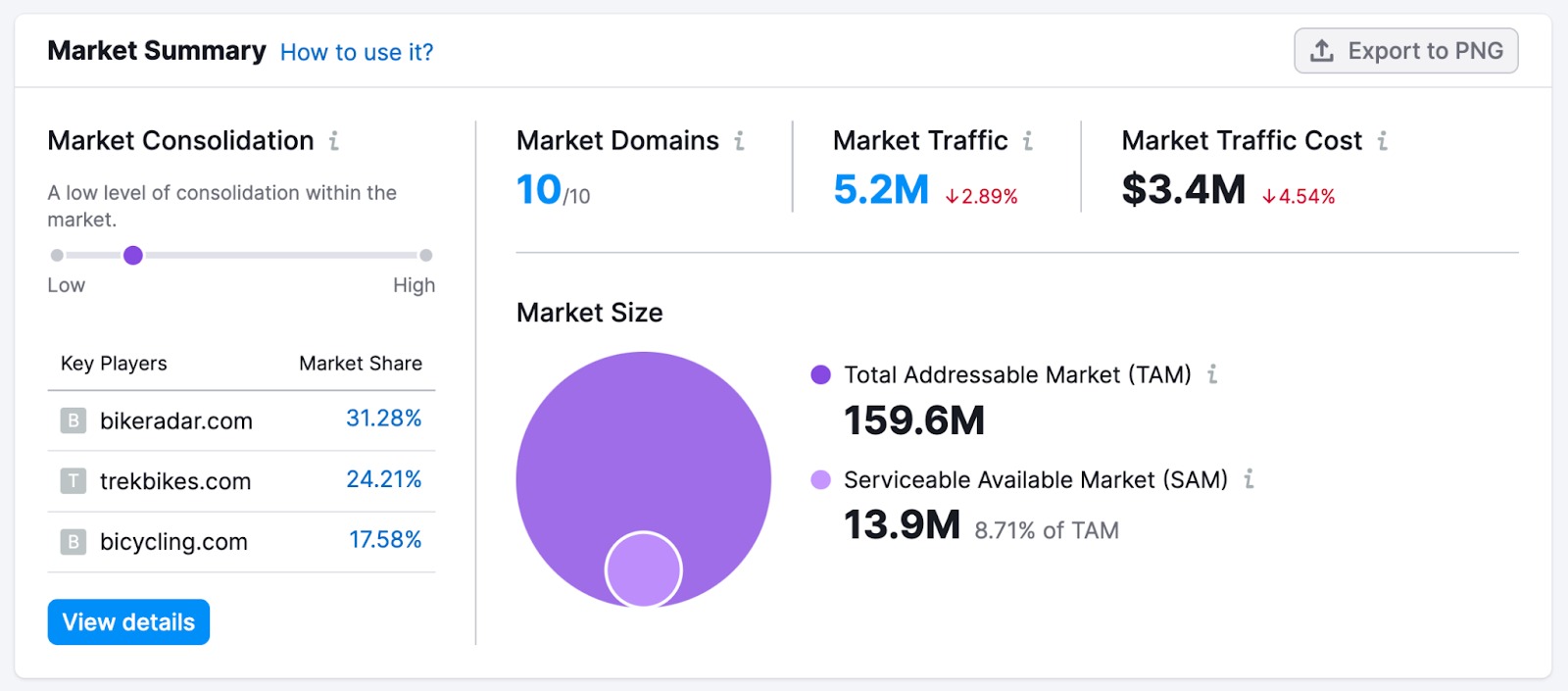
Der Abschnitt „Marktübersicht“ bietet eine Reihe von Metriken, mit deren Hilfe Sie ein allgemeines Verständnis des Marktes bekommen.
Hauptsächlich werden Sie 6 Datenpunkte sehen:
- Marktkonsolidierung
- Hauptakteure
- Anzahl der Domains
- Markt-Traffic & Zunahme des Traffics
- Markt-Traffic-Kosten & Zunahme der Kosten
- Marktgröße
Wenn Sie diese Metriken berücksichtigen, können Sie das potenzielle Marktwachstum besser bewerten, Bedrohungen und Chancen erkennen, die Schwierigkeit und Kosten des Markteintritts abschätzen und mehr. Hier ist ein hervorragender Ausgangspunkt, um sich einen Überblick über den Markt zu verschaffen.
Überprüfen Sie die Wettbewerbslandschaft & analysieren Sie die Veränderungen im Zeitverlauf
Nachdem Sie die allgemeinen Metriken zum Markt überprüft und das Wachstumspotenzial in der Marktübersicht untersucht haben, scrollen Sie nach unten zum Wachstums-Quadranten.
Der Wachstums-Quadrant bietet einen Überblick über das Wettbewerbsumfeld. Anhand der Traffic-Zahlen und des Traffic-Wachstums können Sie erkennen, welche Akteure Leader, etablierte Akteure, Game-Changer oder Nischen-Akteure sind. Die Matrix kann bis zu 100 Domains darstellen.
Sie können Ihre Ansicht auf verschiedene Weise anpassen:
- Durch Ändern des Zeitraums und Ortes
- Indem Sie „Wachstumspfade“ aktivieren, um das Wachstum der Markt-Akteure innerhalb des ausgewählten Zeitraums anzuschauen
- Durch die Einrichtung von Achsen zur Analyse von Mitbewerbern aus verschiedenen Perspektiven (um z. B. die Qualität des Traffics zu analysieren, setzen Sie die Achse auf Gesamt-Traffic und Absprungrate; um die Zielgruppen-Interaktionen zu analysieren, setzen Sie die Achse auf Gesamt-Traffic und Durchschn. Besuchsdauer)
- Indem Sie bestimmte Akteure auf der Matrix ein- oder ausblenden
- Durch Betrachten im Vollbildmodus oder Vergrößern oder Verkleinern
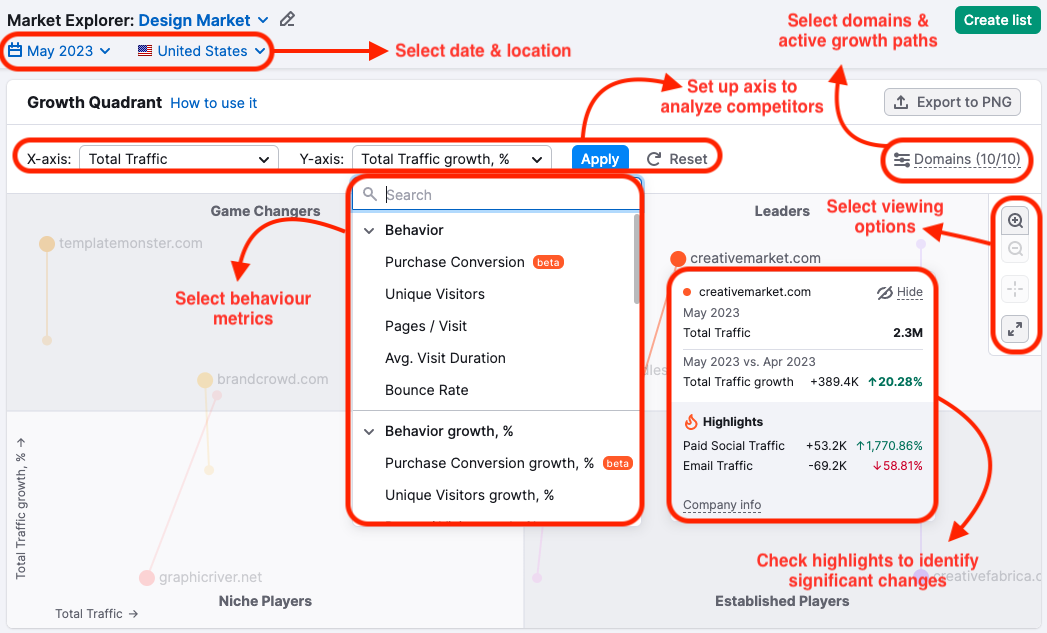
Wechseln Sie zu den Wachstumspfaden, um Änderungen im Zeitverlauf zu betrachten. Sie können auch mit dem Mauszeiger über den Punkt fahren, der jeden einzelnen Akteur darstellt, um seine spezifischen Traffic-Daten zu sehen.
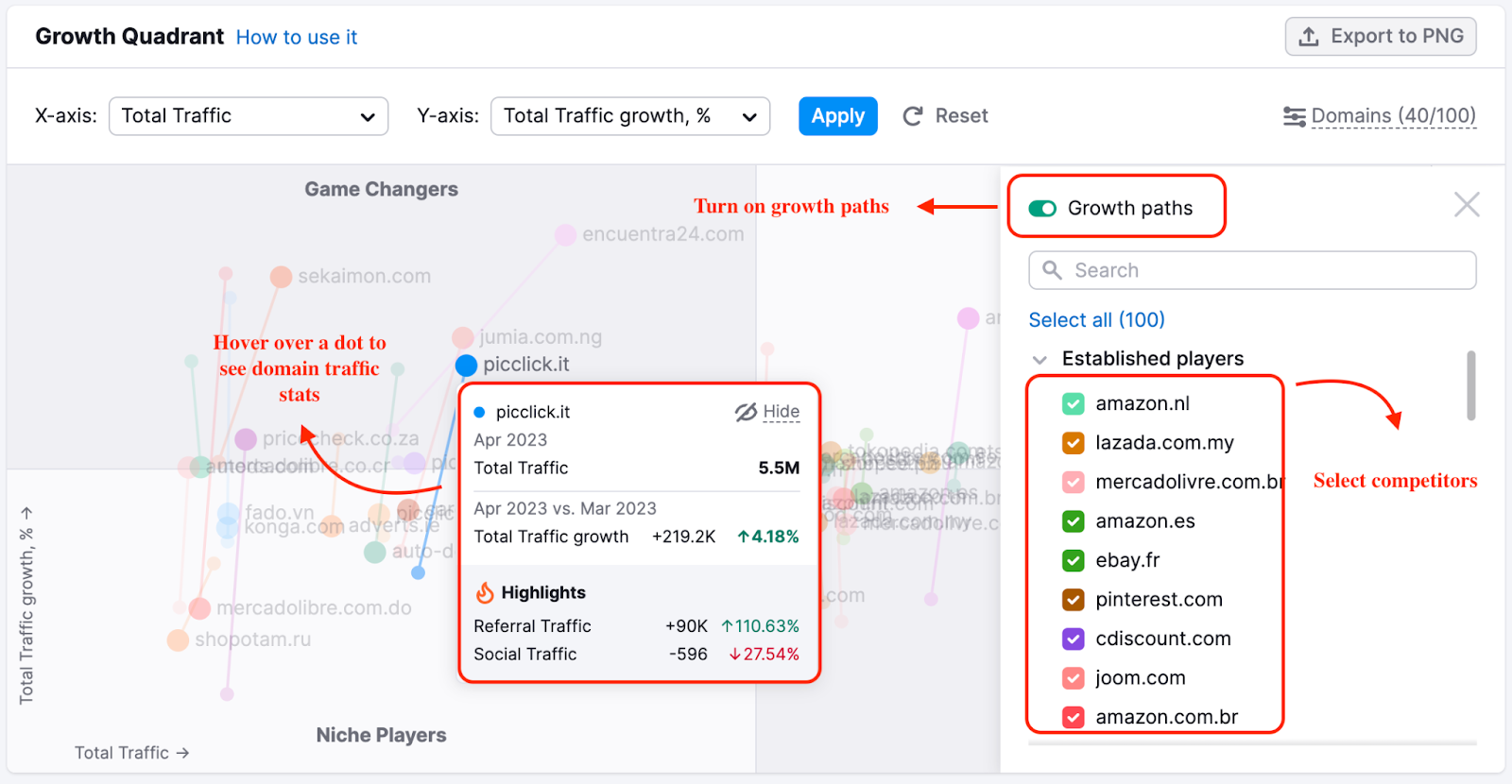
Um dem Datumsbereich und den Ort für die im Wachstums-Quadranten dargestellten Daten zu ändern, nehmen Sie oben im Bericht die gewünschten Änderungen vor.
Schauen Sie sich die Kanäle der Mitbewerber zur Traffic-Gewinnung an
Sobald Sie sich ein Bild der Wettbewerbslandschaft gemacht haben, rufen Sie den Bericht „Vergleiche“ im Market Explorer suf und schauen sich an, wie die Top-Mitbewerber Traffic auf ihre Websites lenken.
Sehen Sie sich zunächst das Diagramm Trends im Markt-Traffic vs. ausgewählte Domains an. Dieses Diagramm zeigt Traffic-Trends für verschiedene Traffic-Typen in dem von Ihnen ausgewählten Zeitraum. Hier sehen Sie den Gesamt-Traffic für Top-Domains von Januar bis Dezember 2022.
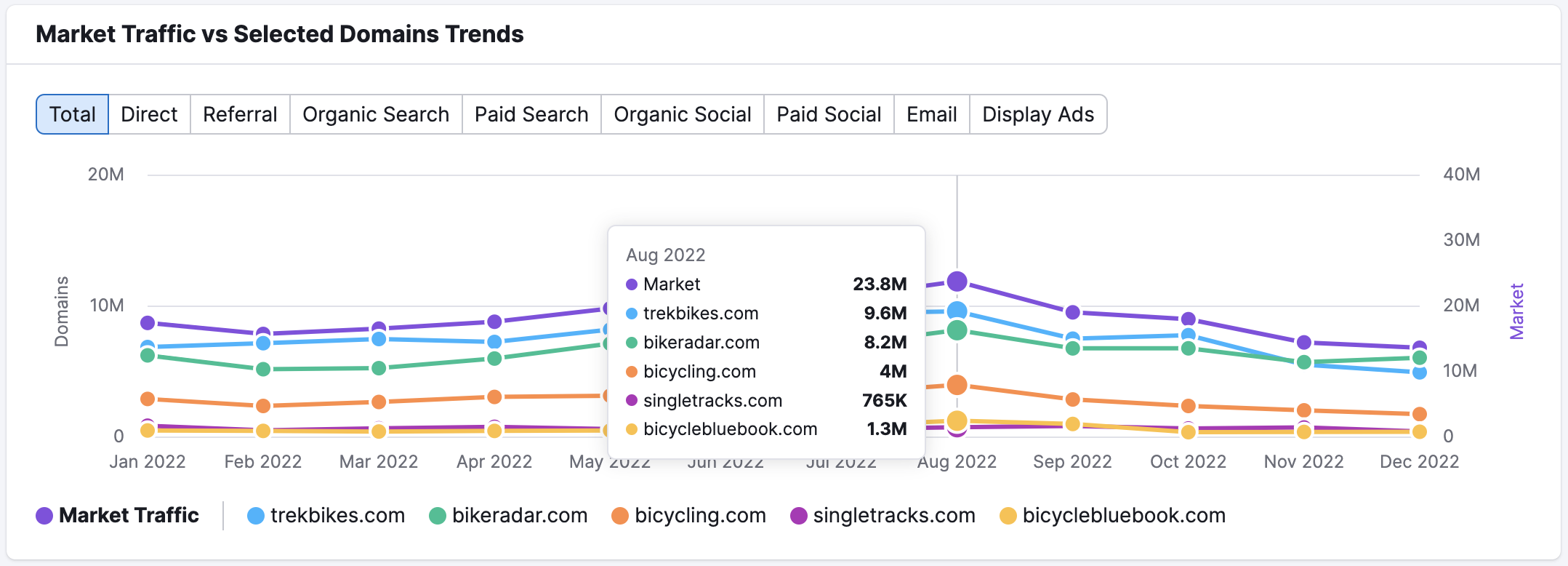
Der Vergleich verschiedener Traffic-Typen zeigt die unterschiedlichen Strategien der Mitbewerber und wie sich diese im Zeitverlauf verändern.
Hier sehen Sie den bezahlten Traffic im gleichen Zeitraum. Beachten Sie den Anstieg beim bezahlten Traffic rund um den Oktober 2022. Dieser Spitzenwert wurde hauptsächlich durch bicycling.com verursacht, das in diesem Monat einen massiven Anstieg des bezahlten Traffics verzeichnete.
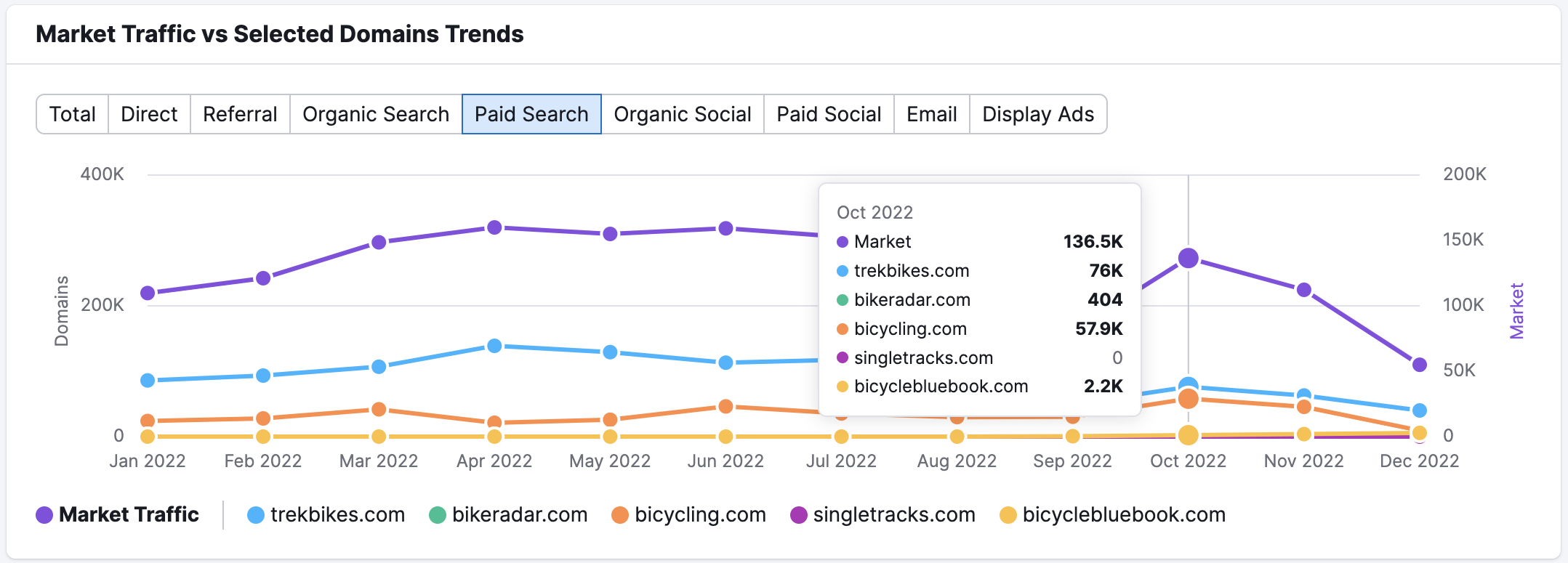
Einen direkten Vergleich der Traffic-Aufteilung sehen Sie, wenn Sie nach unten zu den Diagramme Traffic-Generierungs-Strategie und Verteilungsstrategie für Social Media scrollen. Diese Diagramme zeigen, wie sich der Traffic aus den verschiedenen Traffic-Akquisitionskanälen und beliebten Social-Media-Plattformen verteilt.
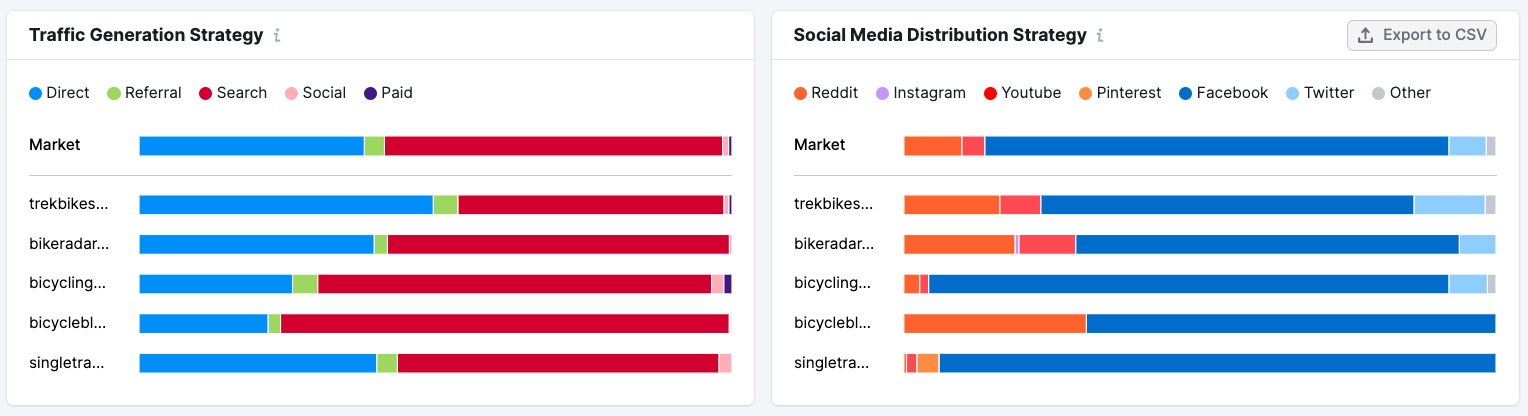
Der Balken oben mit der Bezeichnung „Markt“ stellt die Traffic-Zahlen für den gesamten Markt dar. So können Sie einfacher einzelne Akteure mit dem Markt als Ganzen vergleichen.
Zeigen Sie mit Traffic Analytics die Traffic-Metriken zu Mitbewerbern an
Schauen Sie sich für einen detaillierteren Blick auf die Traffic-Metriken eines einzelnen Mitbewerbers das Tool Traffic Analytics an. Wie bei Market Explorer können Sie die Mitbewerber manuell in das Tool eingeben. Oder Sie importieren Ihre Mitbewerber-Liste über die Schaltfläche Liste importieren aus Market Explorer.
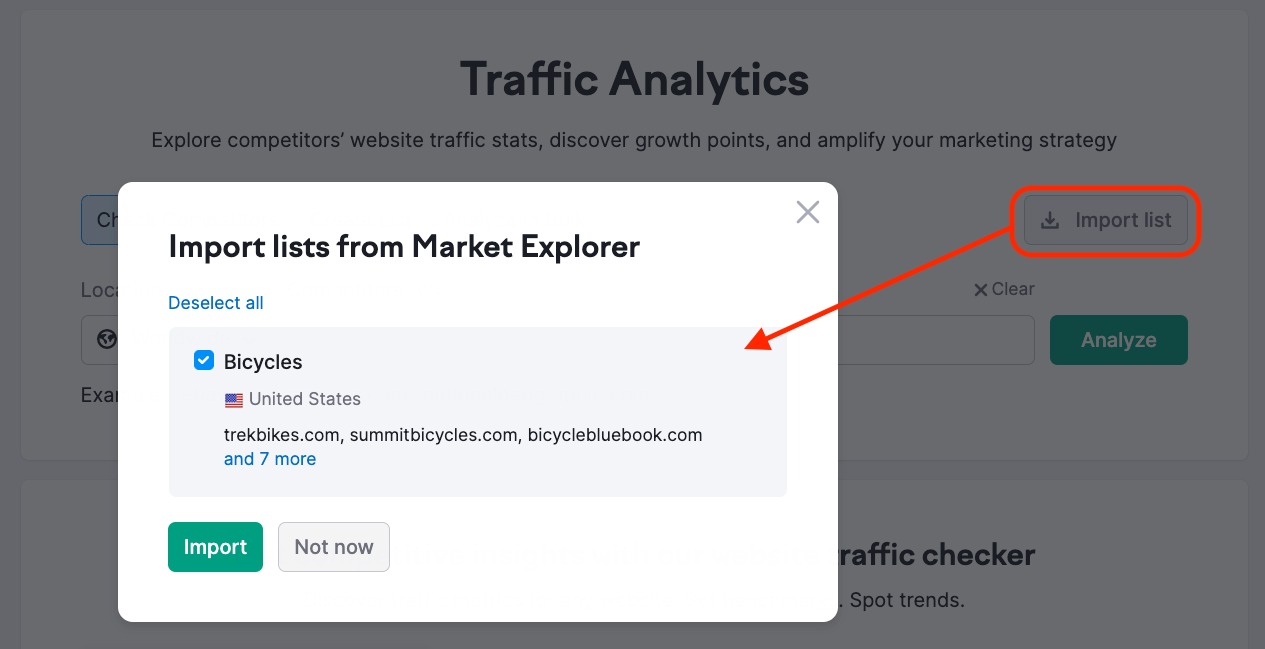
Die Liste wird dann auf der Startseite von Traffic Analytics angezeigt. Wählen Sie die Liste der Domains, die Sie analysieren möchten, und rufen Sie das Tool auf.
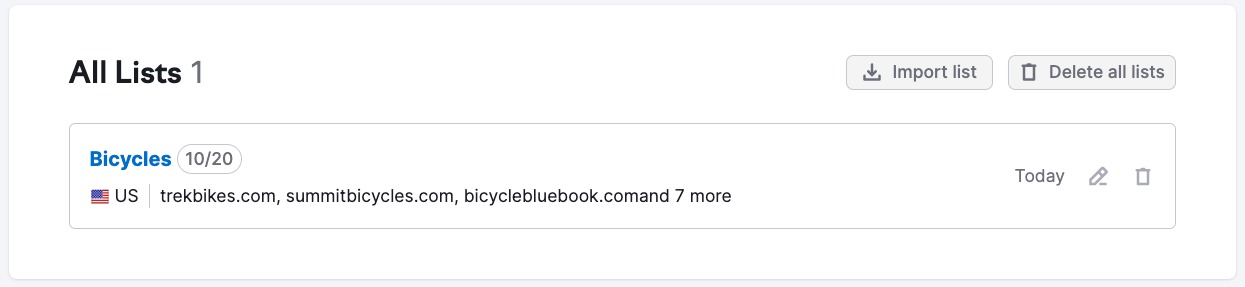
Oben im Bericht „Übersicht“ von Traffic Analytics finden Sie die Top 5 Domains Ihrer Liste sowie eine Aufschlüsselung ihrer Traffic-Metriken und des prozentualen Wachstums im ausgewählten Zeitraum.
Zu den Traffic-Metriken im Bericht „Übersicht“ zählen:
- Besuche
- Einzelne Besucher
- Besuchte Seiten
- Durchschn. Besuchsdauer
- Absprungrate
Anhand dieser Metriken können Sie die Anzahl der Besuche, das Wachstum des Traffics im Zeitverlauf sowie die Qualität des Traffics der Domain bewerten.
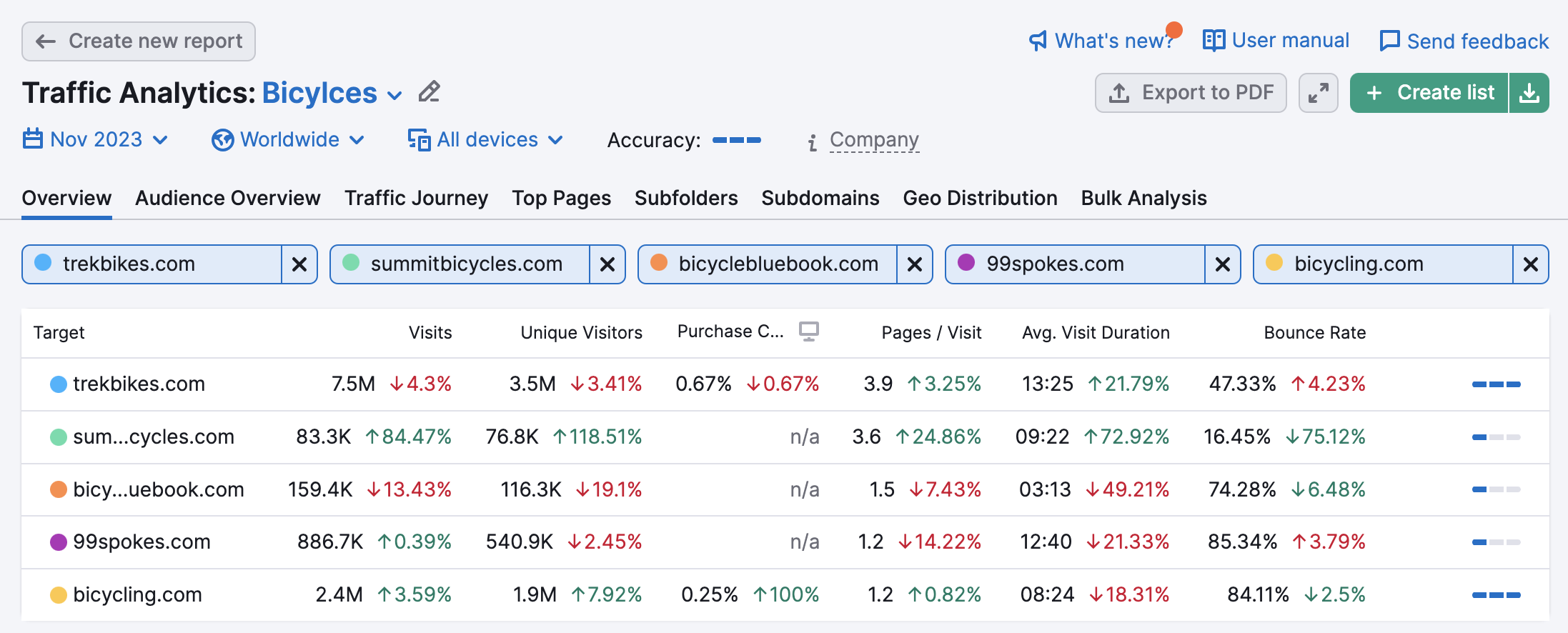
Im nächsten Schritt scrollen Sie nach unten zum Diagramm Traffic-Quellen, um im direkten Vergleich zu sehen, wie die von Ihnen ausgewählten Domains Traffic für ihre Websites gewinnen. Das Diagramm zeigt 8 verschiedene Traffic-Kanäle an, darunter Direkt, Verweis, Soziale Netzwerke (organisch), organische Suche, bezahlte Suche, E-Mail und Display-Anzeigen.
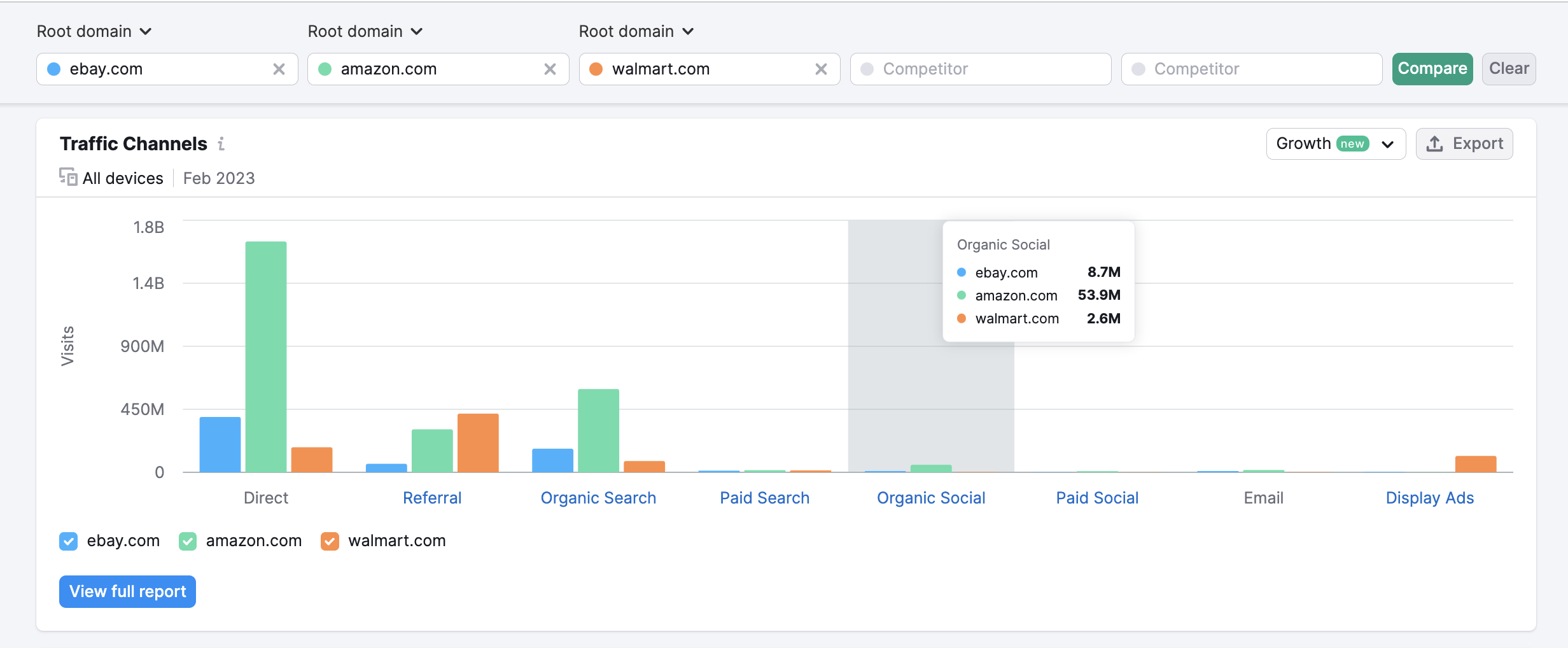
Bewegen Sie den Mauszeiger über einen beliebigen Teil des Diagramms, um Domains zu vergleichen und einen detaillierteren Blick auf die Traffic-Daten für diesen speziellen Kanal zu erhalten.
Untersuchen Sie die Traffic Journey zu und von den Websites Ihrer Mitbewerber
Nachdem Sie die Traffic-Metriken für die wichtigsten Akteure in Ihrem Markt untersucht haben, gehen Sie zum Bericht „Traffic Journey“ in Traffic Analytics, um mehr darüber zu erfahren, wie sich der Traffic zu und von den ausgewählten Websites bewegt. So können Sie die Customer Journey besser nachvollziehen und Traffic-Trends identifizieren, die mögliche Chancen für Ihre Marketingstrategie darstellen.
Identifizieren Sie zunächst im Diagramm Traffic Journey die wichtigsten Traffic-Quellen, die am meisten Traffic zu den analysierten Zielen senden, und 5 externe Domains, die Besucher nach dem von Ihnen definierten Ziel am häufigsten aufrufen.
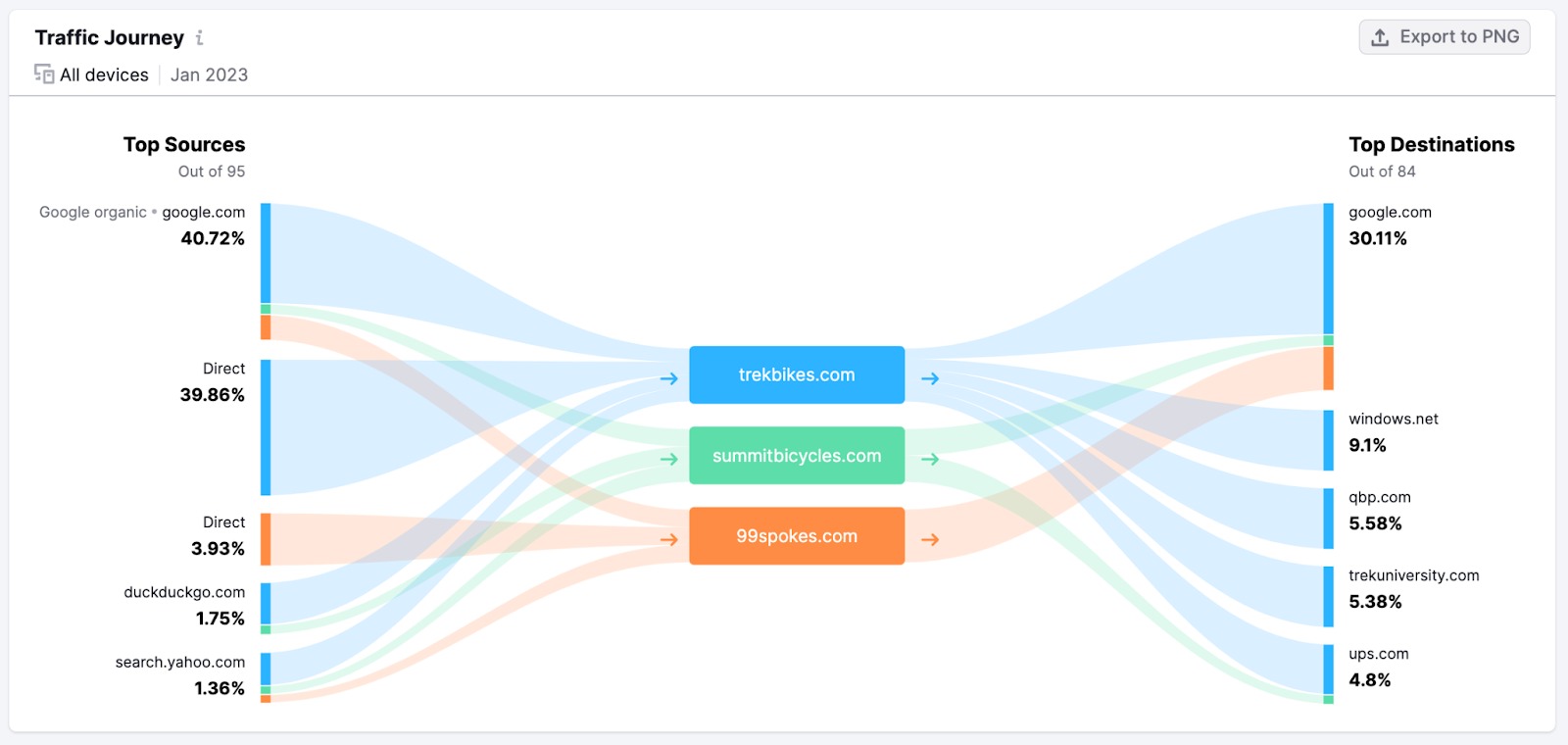
In der Tabelle Traffic-Journey-Details können Sie einen detaillierteren Blick auf die Traffic Journeys werfen. Verfeinern Sie Ihre Suche in dieser Tabelle anhand mehrerer Filteroptionen. Oben in der Tabelle können Sie die Domains nach Kategorien filtern, z. B. Einzelhandel, Sport oder Finanzen. Sie können auch mithilfe der Tabs oben im Abschnitt nach Verweis, Suche oder Sozial filten.
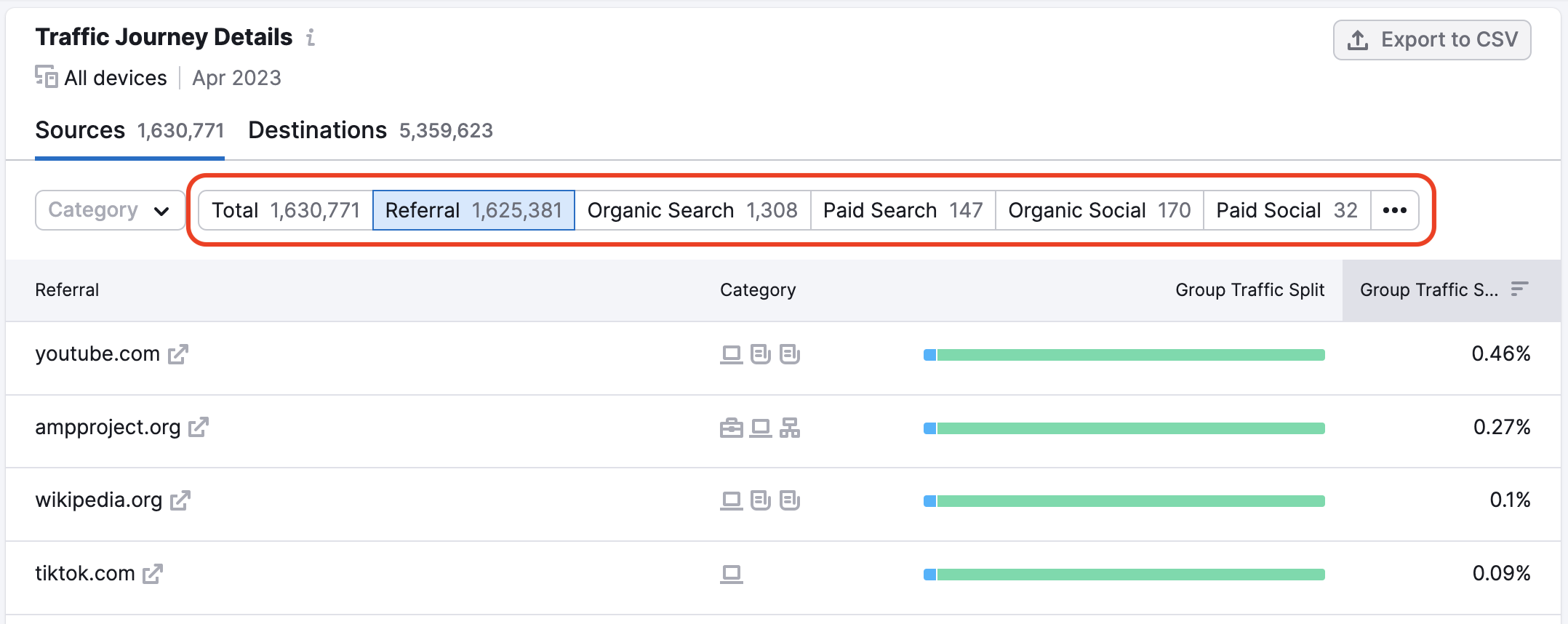
Jeder Eintrag in der Tabelle zeigt die Kategorie, die Gruppen-Traffic-Aufteilung und den Gruppen-Traffic-Anteil der Domain. So können Sie die Traffic Journey besser analysieren und die Bedeutung der einzelnen Domain einschätzen.
Zeigen Sie Traffic-Details nach Unterordner und Subdomain an
Nachdem Sie den Traffic-Typ, die Traffic-Qualität und die Traffic Journeys jetzt kennen, können Sie sich die Traffic-Trends zu den von Ihnen ausgewählten Domains auf Basis von Unterordnern und Subdomains genauer ansehen.
Gehen Sie zunächst zum Bericht „Unterordner“ in Traffic Analytics. Wählen Sie die zu überprüfende Domain im Dropdown-Menü aus. Das Tool zeigt Ihnen dann eine Aufschlüsselung des Traffics anhand der Domain-Unterordner.
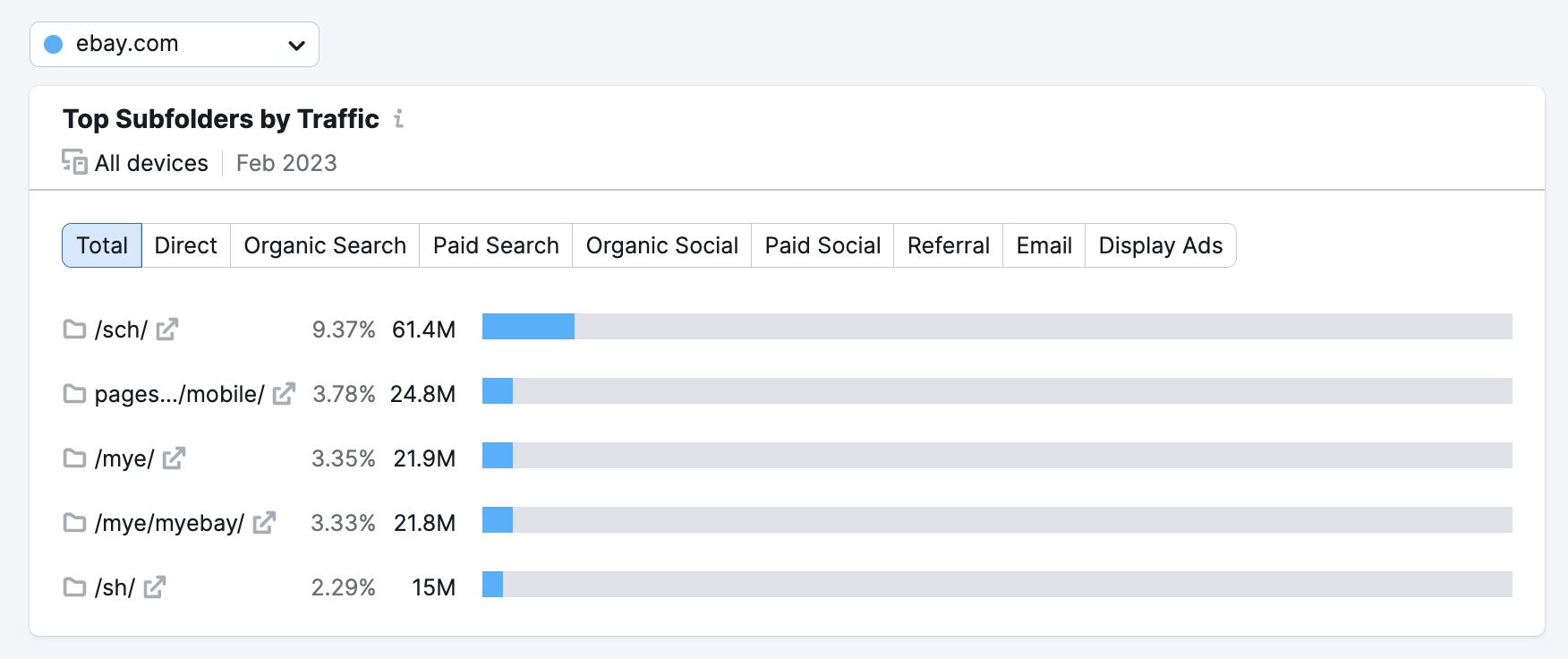
Im Diagramm sehen Sie eine Aufschlüsselung des Traffics für die Top-Unterordner, zusammen mit dem prozentualen Anteil des Gesamt-Traffics der Domain, der zu dem konkreten Unterordner gelangt.
Mit den Tabs oberhalb des Diagramms können Sie auch nach Traffic-Typ filtern. Wenn Sei zum Beispiel „Bezahlter Traffic“ auswählen, ist zu erkennen, dass der gesamte bezahlte Traffic von Trek in den Unterordner für den australischen Markt fließt.
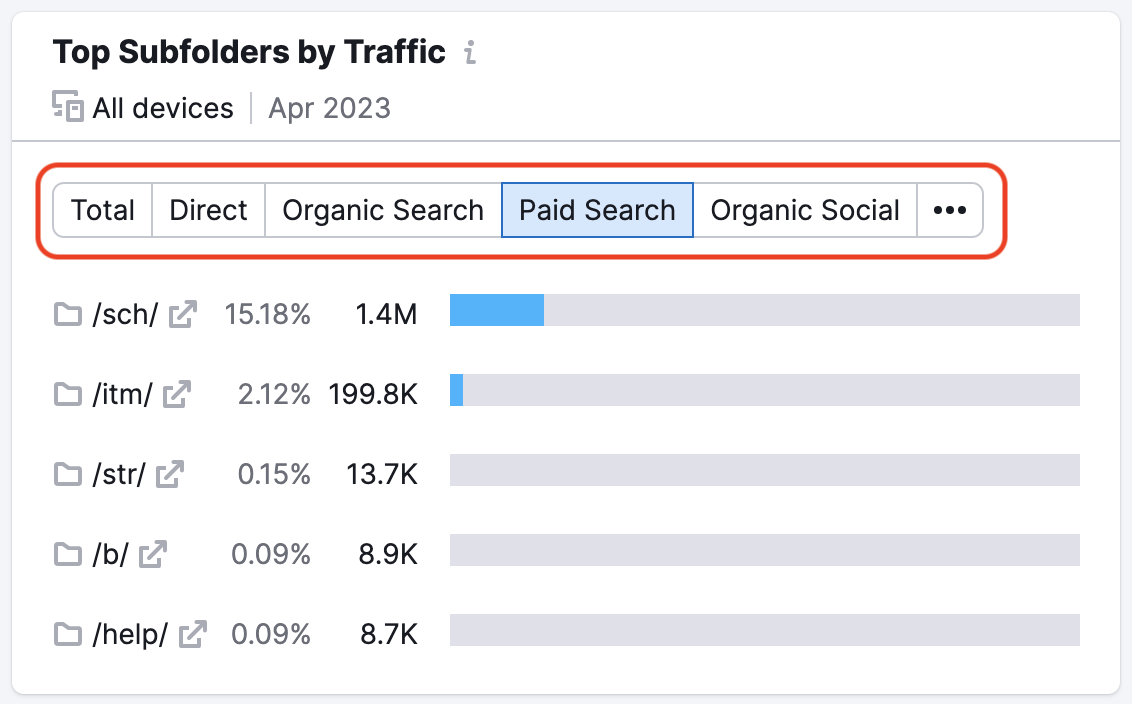
Im unteren Teil des Berichts „Unterordner“ finden Sie die Tabelle Unterordner, die eine umfassendere Übersicht über alle Unterordner liefert. Diese Tabelle enthält Traffic-Daten zu Traffic-Anteil, Einzelne Besucher, Seitenaufrufe, Ausstiege und mehr, sowie eine Aufschlüsselung der Traffic-Typen.
Klicken Sie auf den Eintrag, um für den Unterordner eine Dropdown-Ansicht zu sehen, einschließlich eines Diagramms mit den Traffic-Quellen und einer Liste der Top-Seiten in diesem Unterordner.
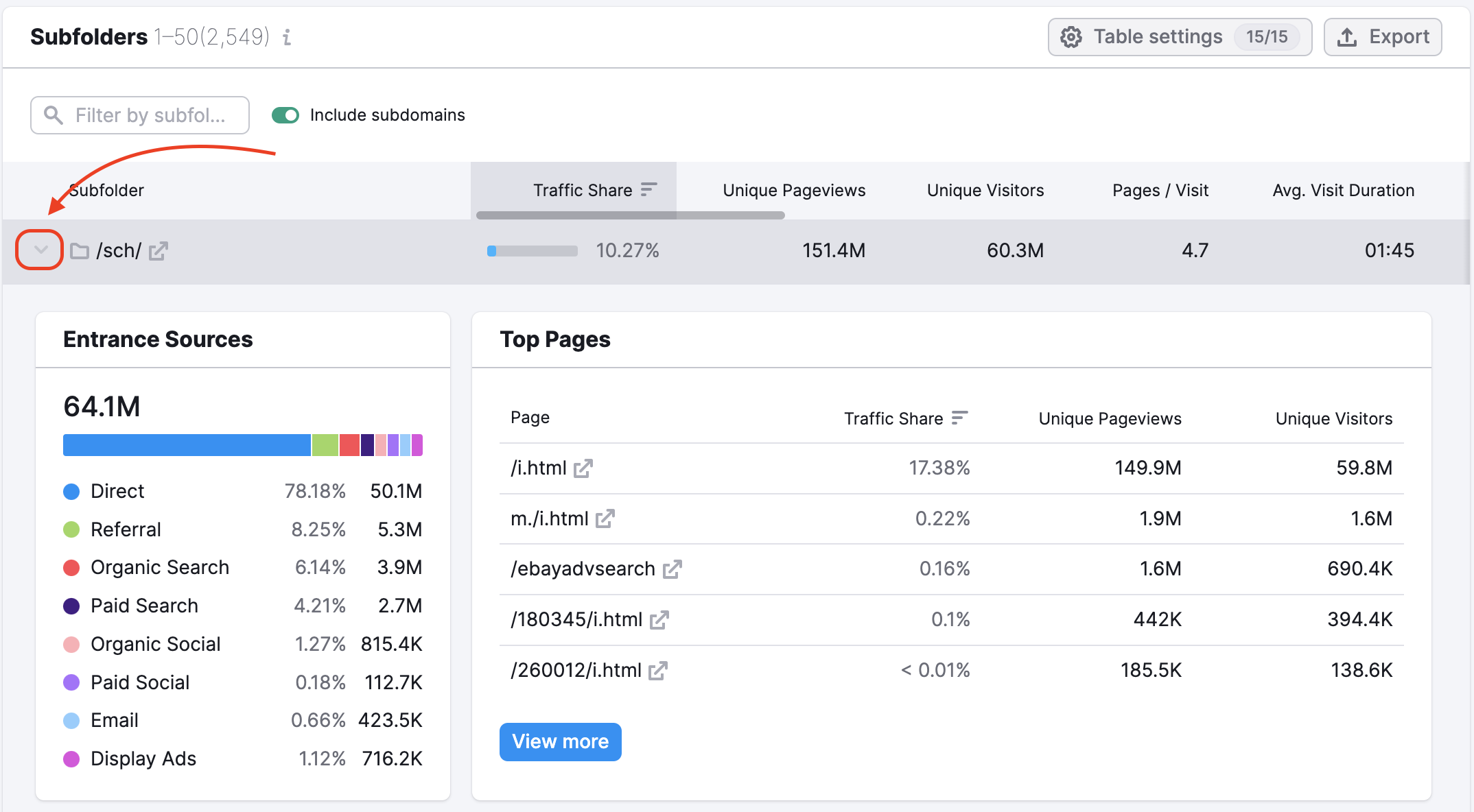
Rufen Sie schließlich den Bericht „Subdomains“ in Traffic Analytics auf, um eine Traffic-Aufschlüsselung für alle Subdomains der ausgewählten Domain zu erhalten.
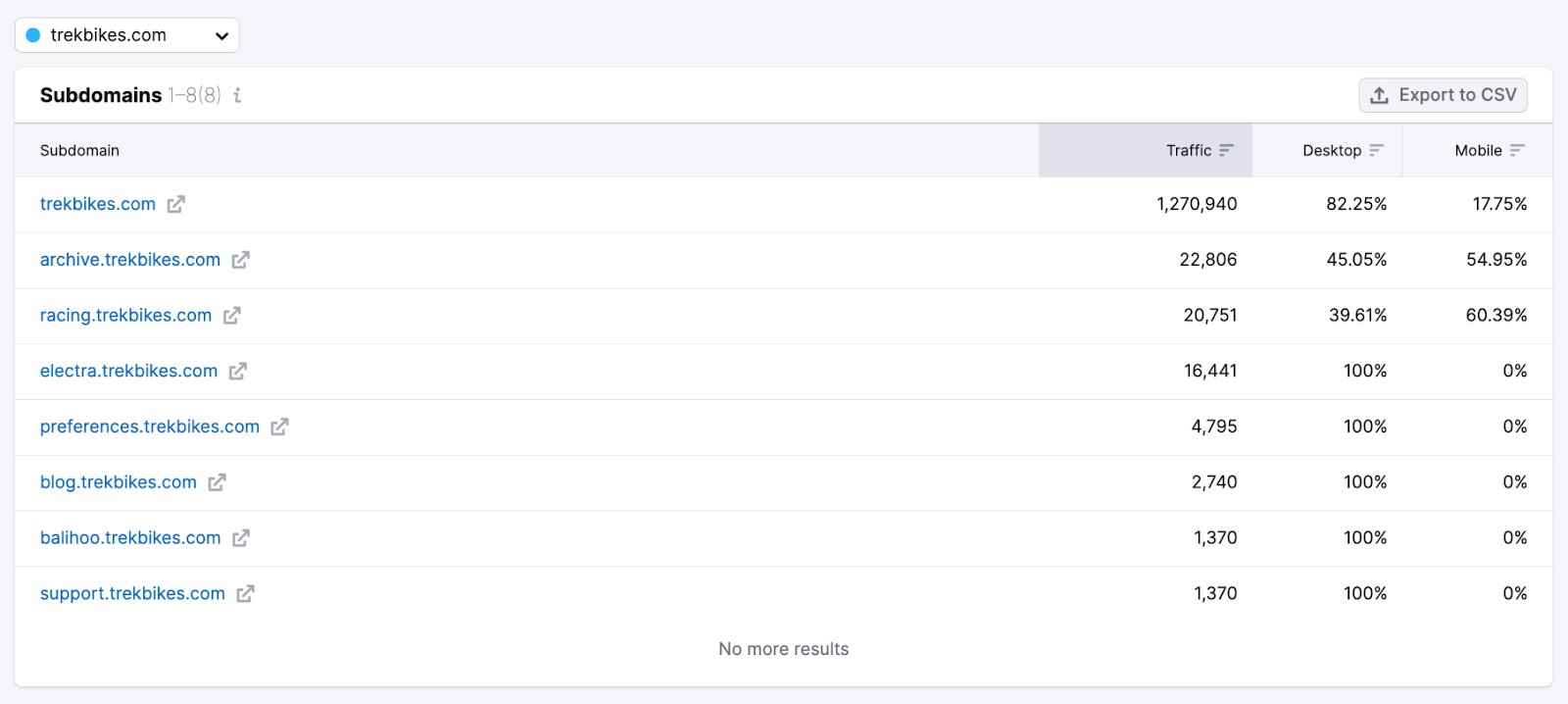
Hier können Sie sehen, welche Subdomains den meisten Traffic bekommen und ob dieser Traffic von Mobilgeräte- oder Desktop-Nutzern kommt.
Analysieren Sie die Top-Seiten eines Mitbewerbers
Jetzt haben Sie ein umfassendes Verständnis der Traffic-Strategie und der Website-Struktur Ihrer Mitbewerber. Rufen Sie den Bericht „Top-Seiten“ in Traffic Analytics auf und schauen Sie sich deren leistungsstärkste Seiten genauer an.
Der Bericht „Top-Seiten“ kann Ihnen wichtige Einblicke zu Ihren Mitbewerbern liefern:
- Wichtigste Seiten
- Neu veröffentlichte Seiten
- Beliebter werdende Seiten
- Wichtigste beworbene Produkte
- Aktuelle Angebote
Werfen Sie zunächst einen Blick auf den Abschnitt Einblicke oben im Bericht, um neue Seiten sowie Seiten, die Zugkraft gewinnen oder verlieren, zu entdecken. Über einen Klick auf Einblicke anzeigen können Sie den entsprechenden Abschnitt öffnen.
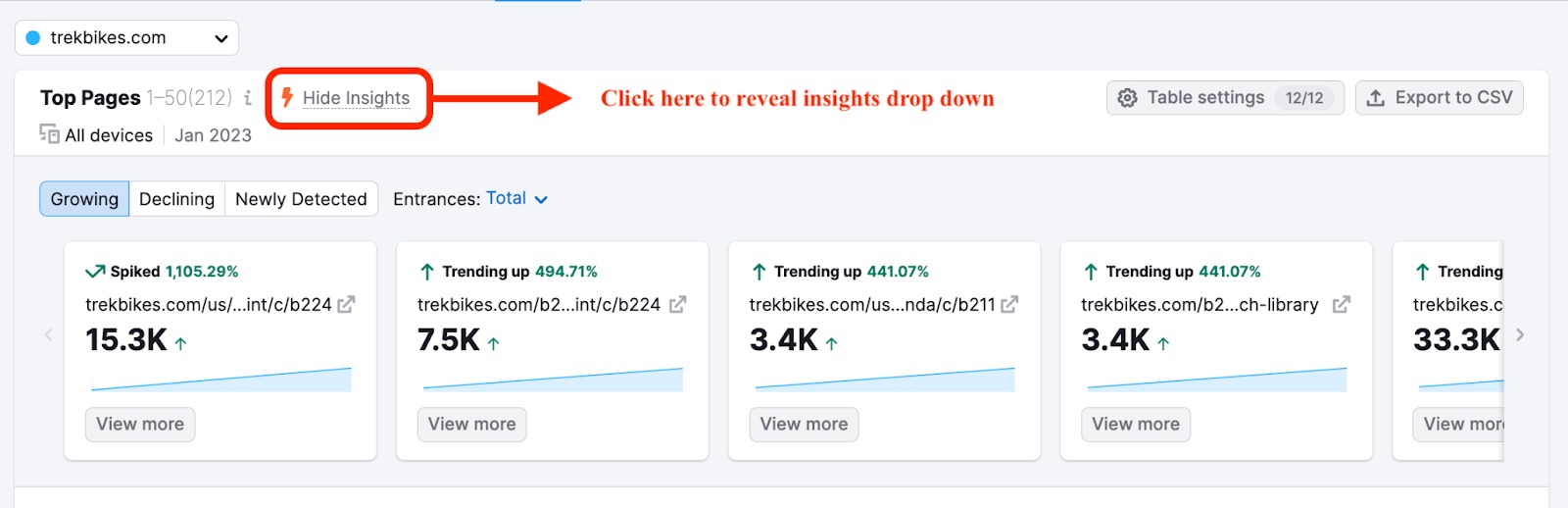
Klicken Sie auf die Schaltfläche Mehr anzeigen für eine der gezeigten Seiten oder scrollen Sie einfach nach unten, um eine Tabelle anzuzeigen, die die Top-Seiten der Domain nach dem prozentualen Traffic-Anteil für alle Traffic-Typen auflistet.
Sie können die Liste filtern, indem Sie ein Keyword wie „Kasse“ oder „Produkt“ in die Suchleiste eingeben. Außerdem können Sie den Bericht anhand der Daten in den verschiedenen Spalten sortieren, indem Sie auf die Tabs oben in der Tabelle klicken. Eventuell müssen Sie nach rechts scrollen, um alle verfügbaren Spalten zu sehen.
Klicken Sie auf einen beliebigen Eintrag in der Tabelle, um eine Dropdown-Anzeige mit den Traffic-Quellen und dem Traffic-Trend für die entsprechende Seite aufzurufen.
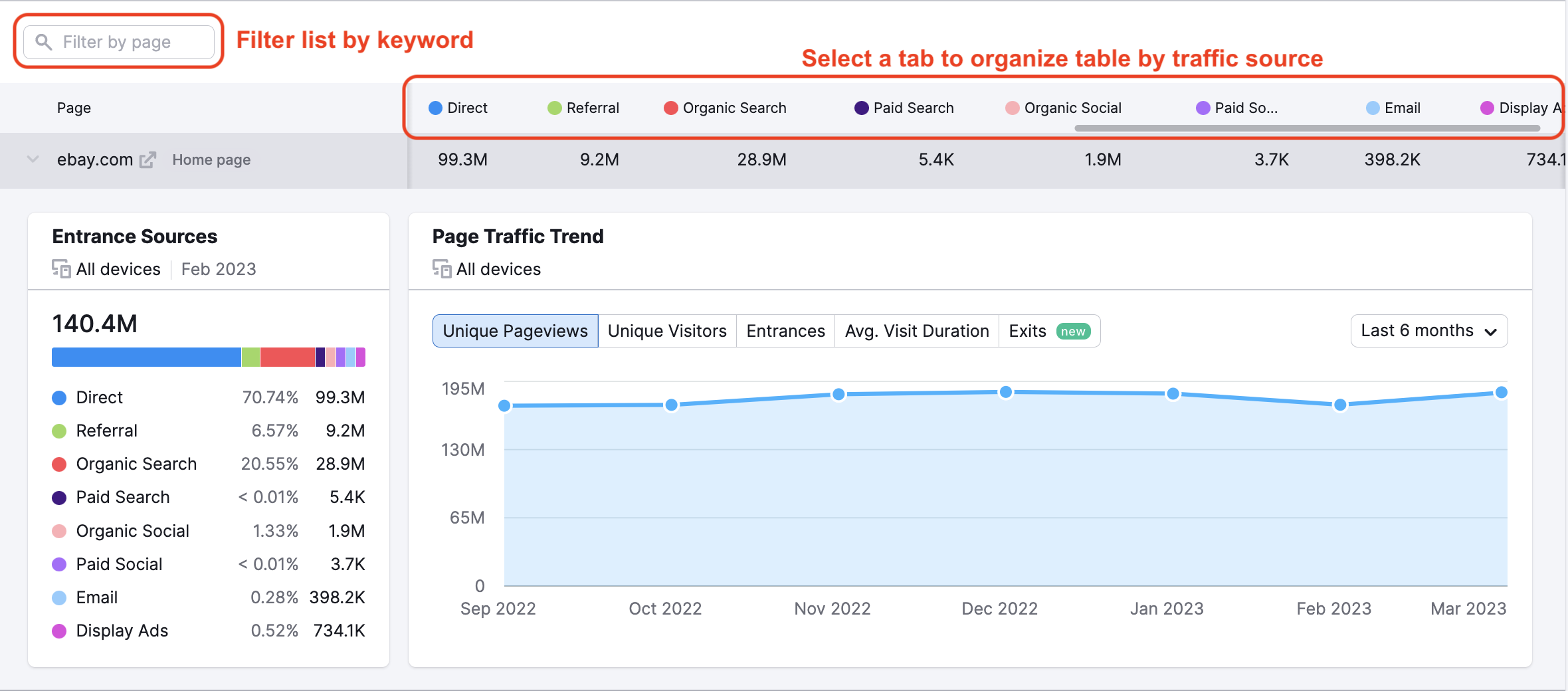
Schauen Sie in der Bulk-Analyse Metriken für bis zu 100 Websites an
Wenn Sie mehr als fünf Domains analysieren müssen, können Sie den Bericht „Bulk-Analyse“ in Traffic Analyticsverwenden. In diesem Bericht können Sie bis zu 100 Domains eingeben und deren Metriken auf einem einzigen Dashboard anzeigen.
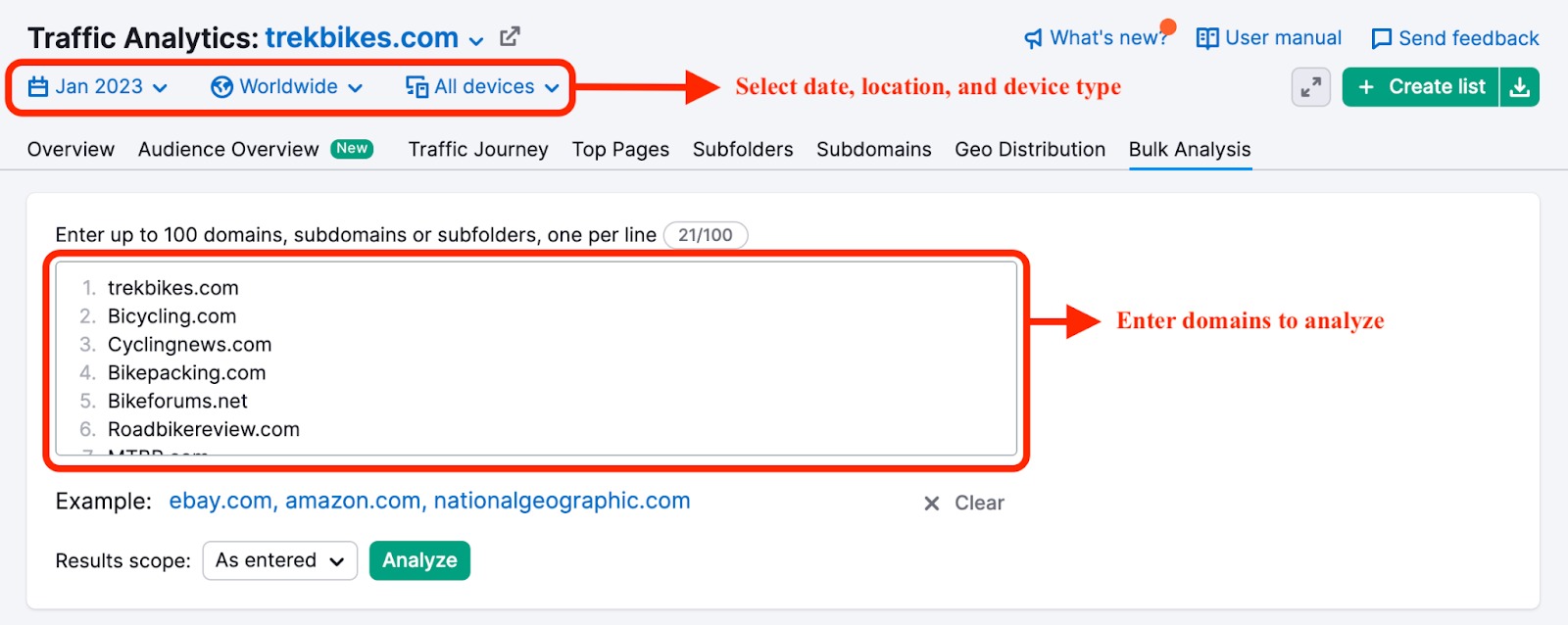
Sobald Sie Ihre Domain-Liste eingegeben haben, scrollen Sie nach unten und schauen sich die Traffic-Metriken für jede Domain an. Dazu zählen Besuche, Einzelne Besucher, Besuchte Seiten, Besuchsdauer und Absprungrate.
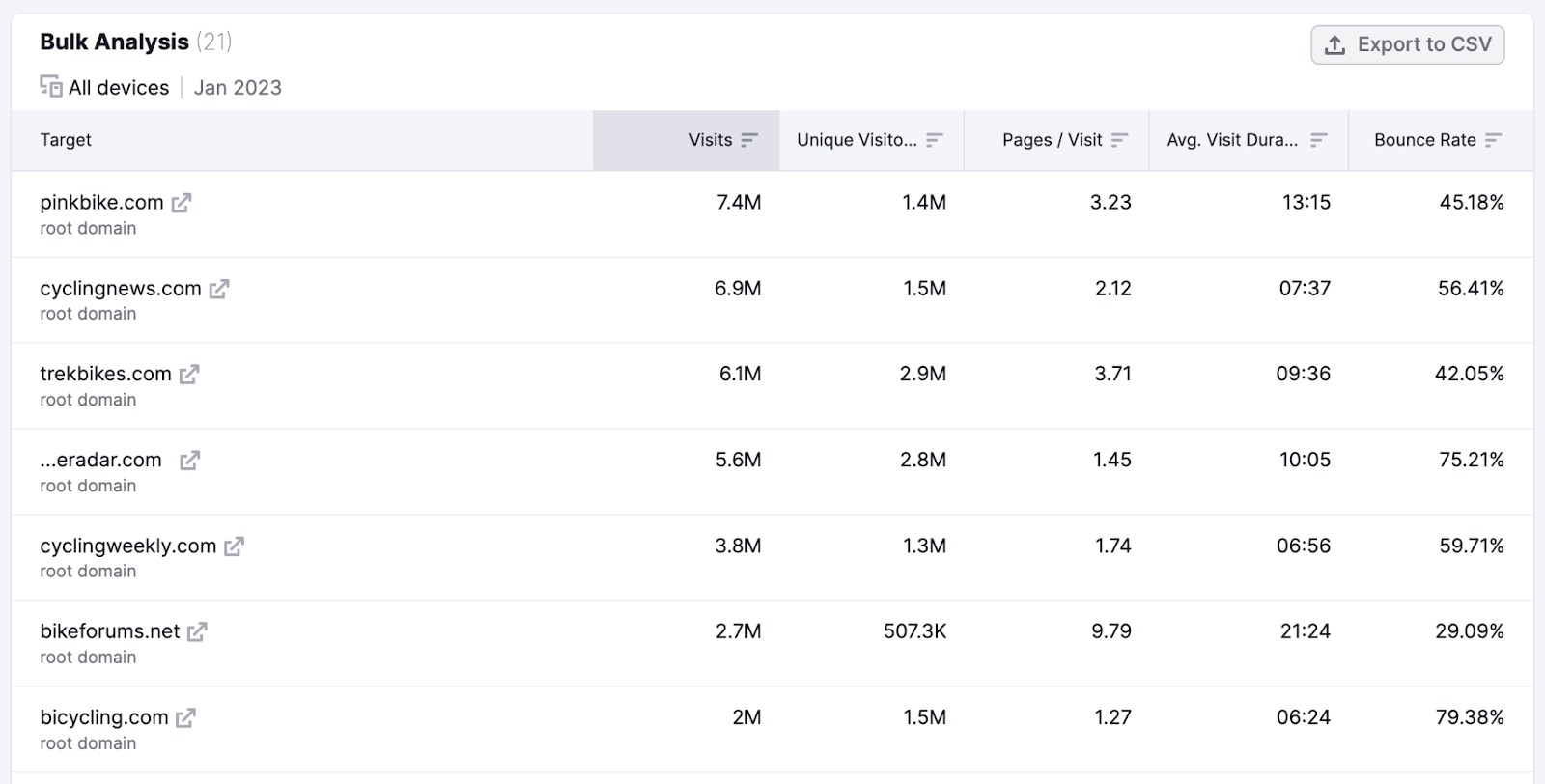
Erforschen Sie die Marktzielgruppe mit One2Target
Nachdem Sie nun einen tiefen Einblick in die Traffic-Statistiken Ihrer Mitbewerber bekommen haben, können Sie mit dem Tool One2Target einen Blick auf die Marktzielgruppe werfen.
Anhand der 4 Berichte im One2Target Tool können Sie nachvollziehen, welche Arten von Menschen die Marktzielgruppe ausmachen. Diese Berichte umfassen:
- Demografie
- Sozioökonomie
- Verhalten
- Zielgruppenüberschneidung
Wie bei Traffic Analytics können Sie für den Beginn Ihrer Analyse eine Liste aus dem Market Explorer importieren oder bis zu 5 Mitbewerber eingeben.
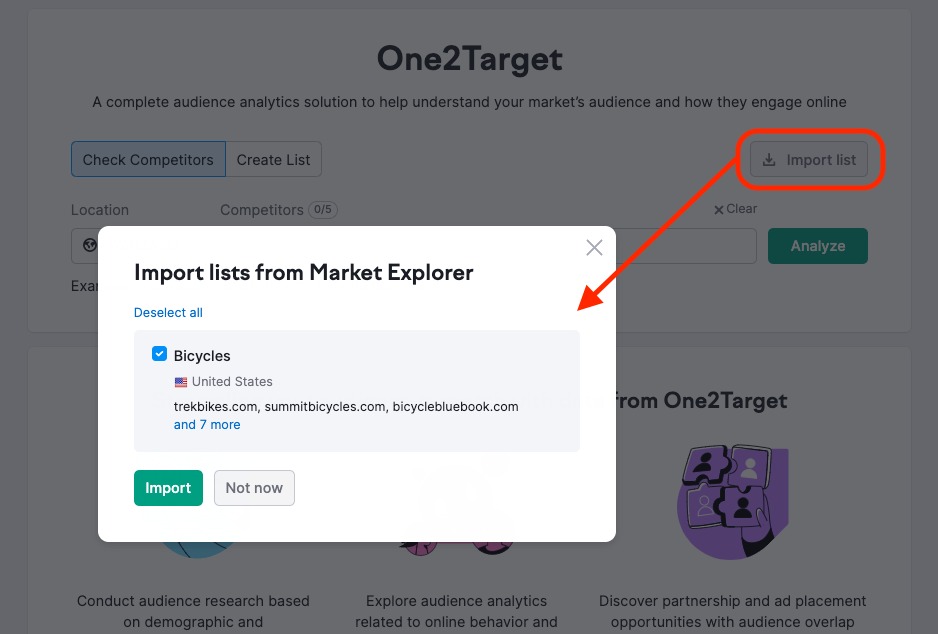
Die Liste wird dann auf der Startseite von One2Target angezeigt. Wählen Sie die Liste der Domains, die Sie analysieren möchten, und rufen Sie das Tool auf.
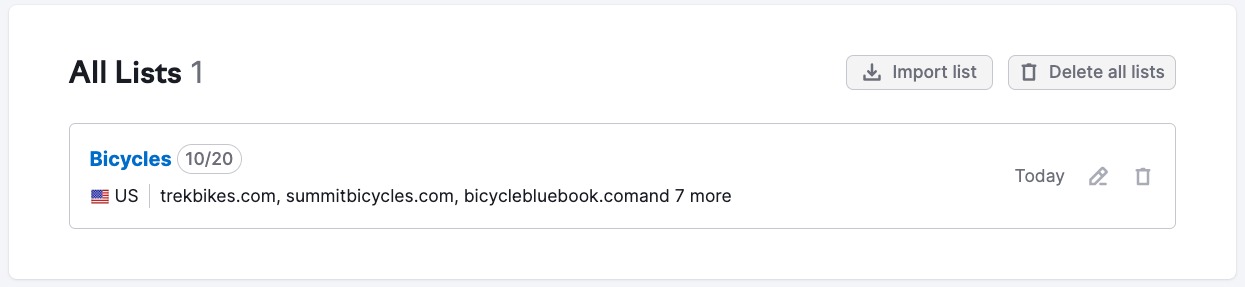
Zunächst sehen Sie den Bericht „Demografie“ in One2Target, der Ihnen Daten zu Alter, Geschlecht und geografischem Standort der Zielgruppe liefert.
Untersuchen Sie zunächst den Abschnitt Publikum. Hier finden Sie Daten zu Alter und Geschlecht der Zielgruppe. Diagramme, veranschaulichen die Verteilung auf die von Ihnen ausgewählten Mitbewerber.
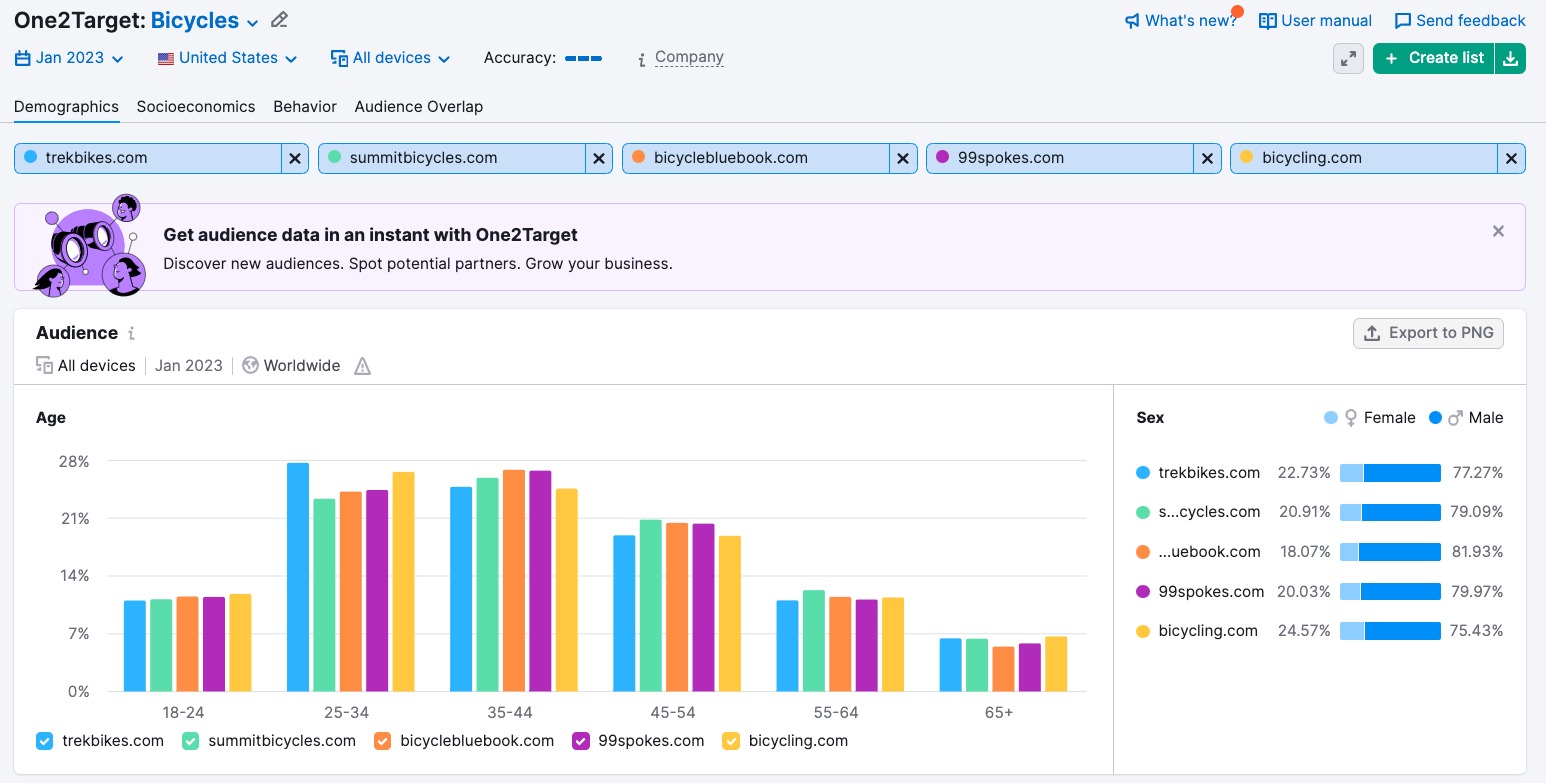
Scrollen Sie als Nächstes zum Diagramm Verteilung nach Ländern, um zu sehen, wo auf der Welt sich die Zielgruppe tatsächlich befindet.
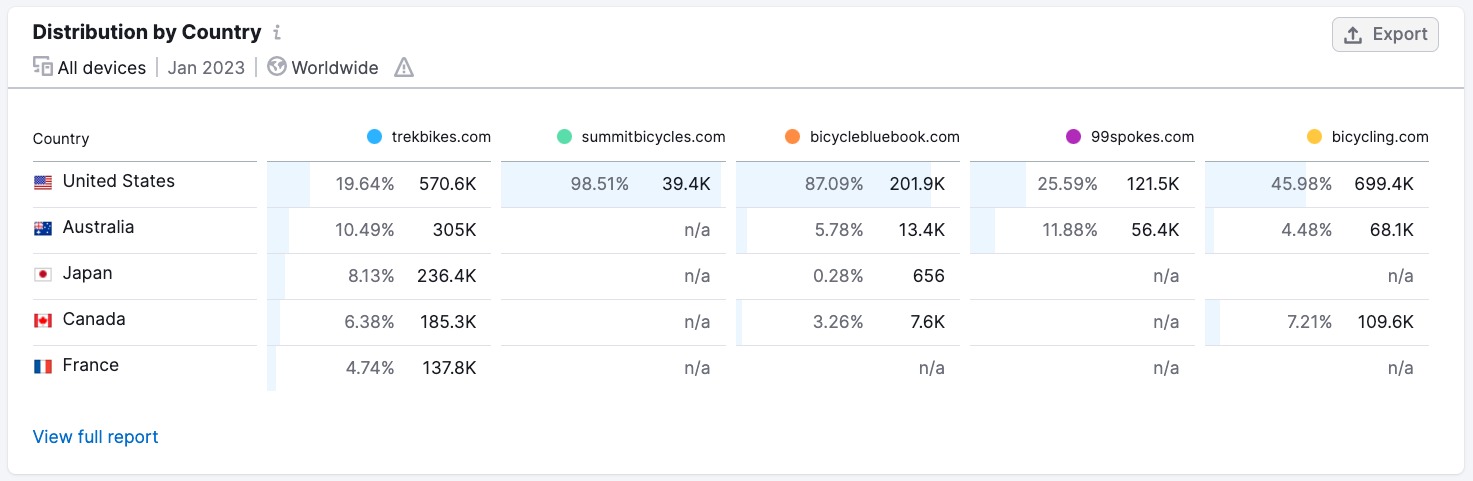
Nachdem Sie die Aufschlüsselung zu Alter und Geschlecht der Marktzielgruppe untersucht und die Länder, in denen diese lebt, identifiziert haben, gehen Sie zum Bericht „Sozioökonomie“ in One2Target S.
In diesem Bericht können Sie Zielgruppendaten zu Haushalt, Beschäftigungsstatus, Einkommensniveau, Bildung und mehr sammeln.
Beginnen Sie mit dem Abschnitt Haushalte des Berichts und vergleichen Sie die Haushaltsgrößen und Einkommensniveaus bei den Mitbewerbern. Fahren Sie mit dem Mauszeiger über einen der Balken im Diagramm, um eine Aufschlüsselung des prozentualen Anteils der Besucher und des Traffics zu sehen.
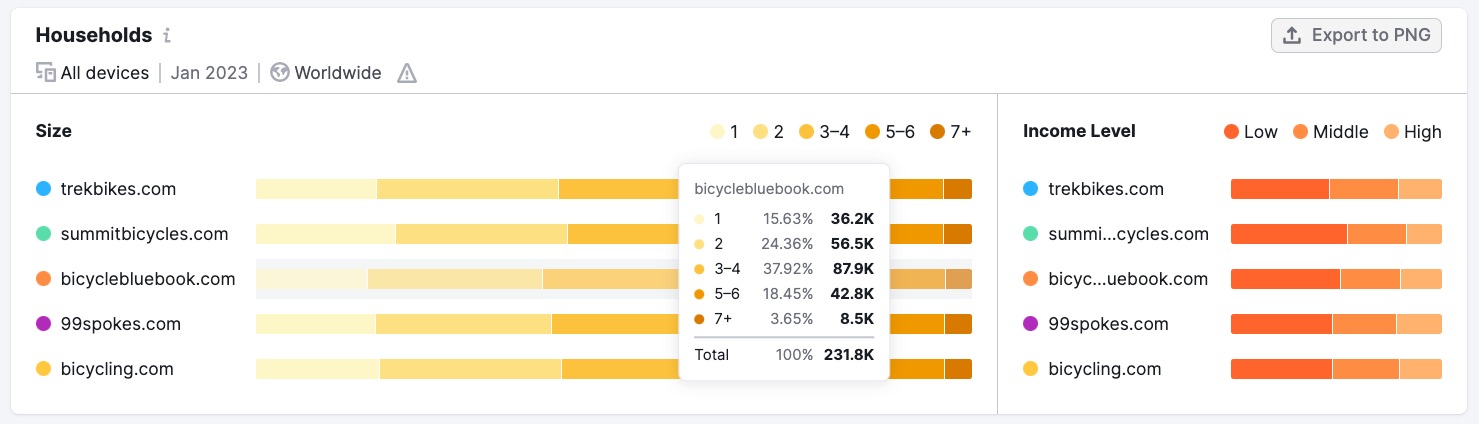
Schauen Sie sich anschließend die Diagramme Beschäftigungsstatus und Bildungsniveau an. Im Diagramm zum Beschäftigungsstatus werden die Symbole für die drei wichtigsten Status oben hervorgehoben.
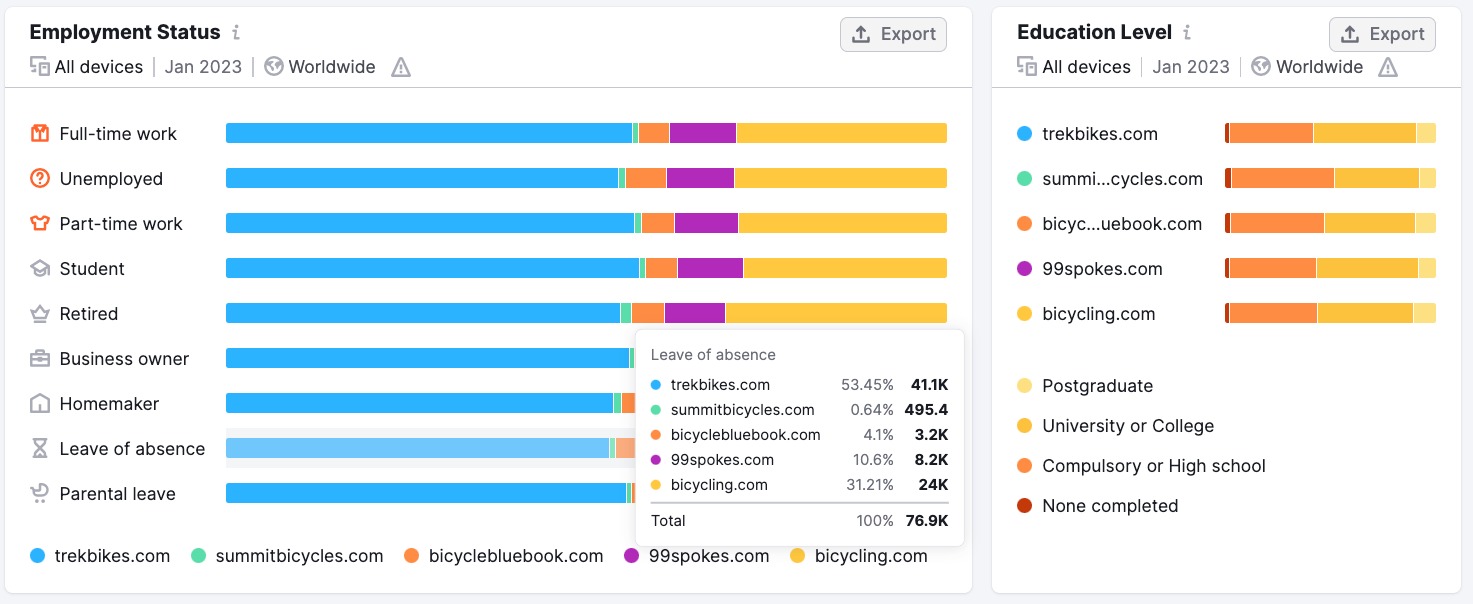
Sehen Sie sich schließlich den Bericht „Verhalten“ in One2Target an. Dieser liefert Daten zu den wichtigsten Social-Media-Plattformen, Interessen der Zielgruppen und bevorzugten Geräten. Wechseln Sie mit Hilfe des Tabs oberhalb des Abschnitts zwischen den Tabellen Social Media und Interessen.
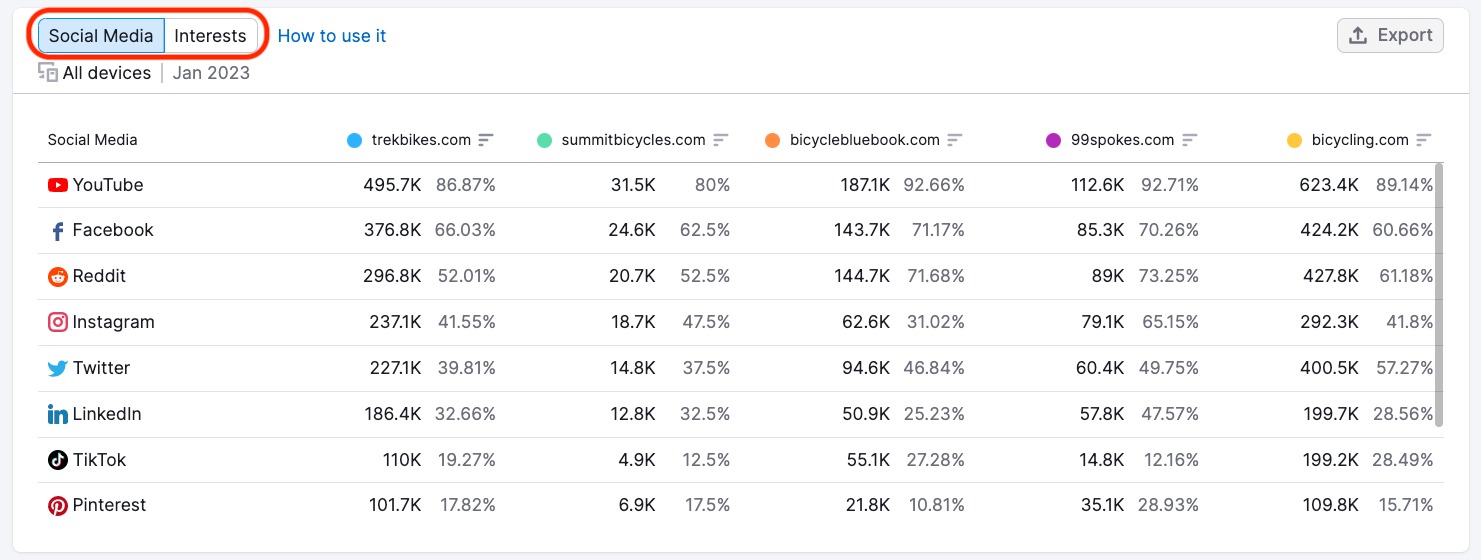
Schauen Sie sich danach das Diagramm Geräte an, um zu sehen, wie die Zielgruppe mit den von Ihnen ausgewählten Domains im Markt interagiert. Eine Aufschlüsselung der Zahlen und des Gesamt-Traffics sehen Sie, wenn Sie mit dem Mauszeiger über den Balken im Diagramm fahren, den Sie untersuchen möchten.
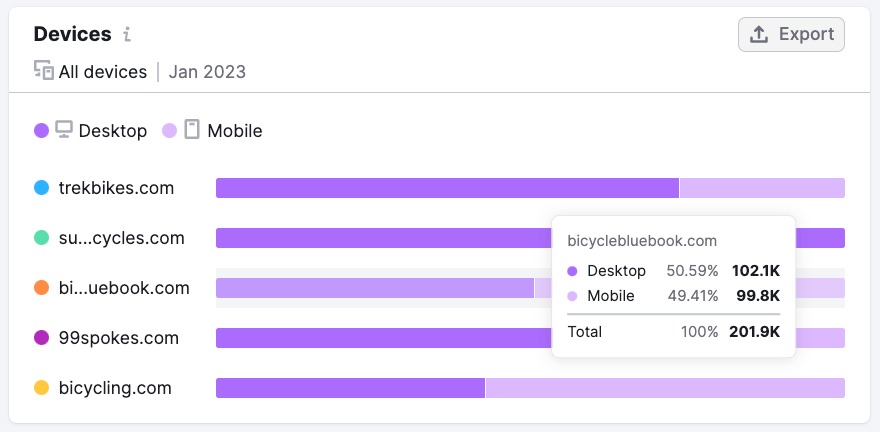
Überprüfen Sie Zielgruppenüberschneidung zwischen Domains im Markt
Nachdem sie jetzt die Eigenschaften Ihrer Zielgruppe gut kennen, gehen Sie zum Bericht Zielgruppenüberschneidung in One2Target, um Überschneidungen mit den Zielgruppen von Mitbewerbern zu untersuchen. Die Überprüfung von Überschneidungen kann in vielerlei Hinsicht hilfreich sein, beispielsweise beim Identifizieren potenzieller Partner und beim Aufspüren von Möglichkeiten für Anzeigenschaltungen und Empfehlungen.
Der erste Abschnitt des Berichts zeigt Diagramme, die Überschneidungen zwischen den einzelnen Domains aufzeigen. Außerdem sehen Sie:
- Die Gesamtzielgruppe für beide Domains
- Den Prozentsatz der Zielgruppenüberschneidung
- Die Gesamtgröße der sich überschneidenden Zielgruppe
- Die Größe der potenziellen Zielgruppe, welche die ausgewählte Domain gewinnen könnte
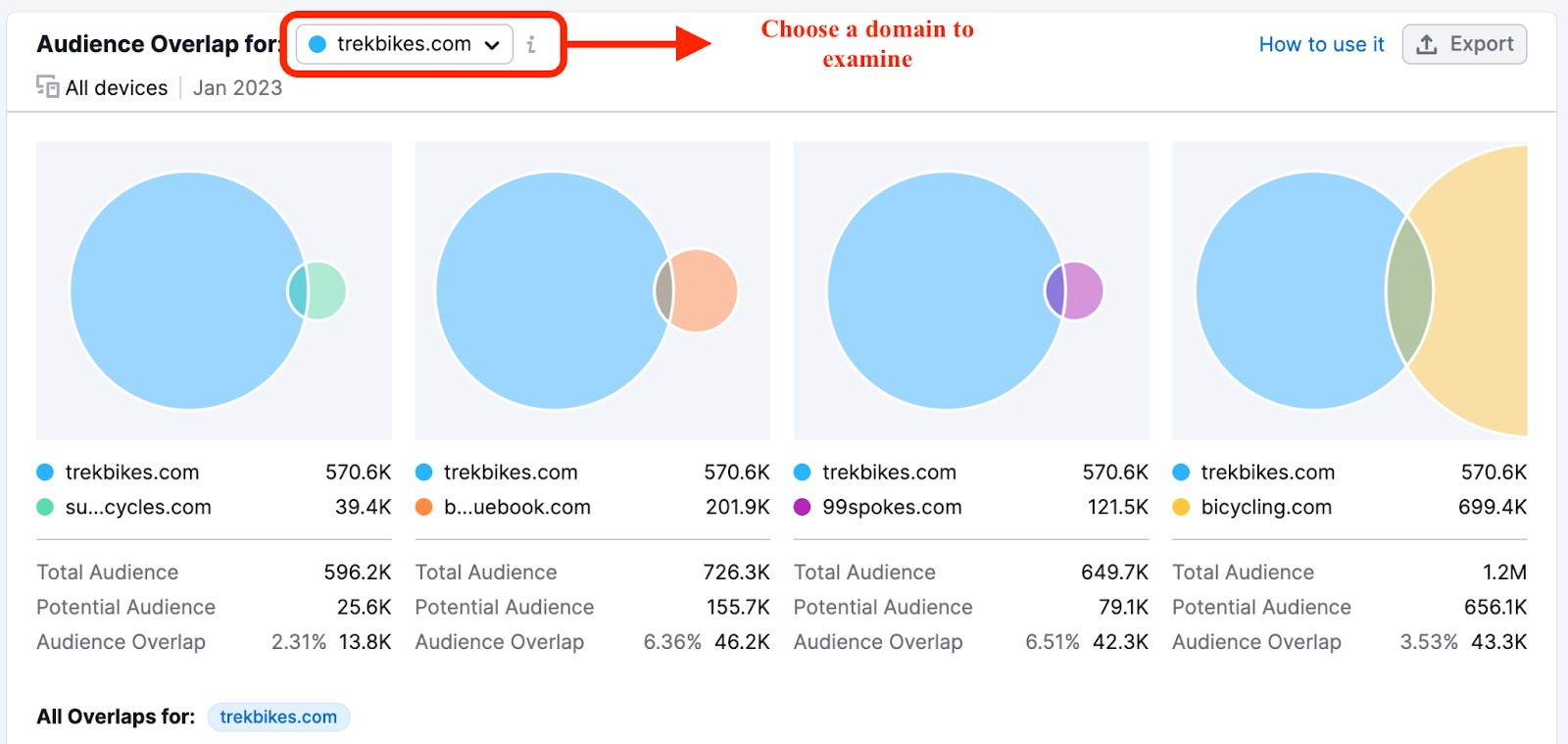
Scrollen Sie als Nächstes zum Abschnitt Besuchte Domains des Berichts herunter, um konkrete Websites zu sehen, die die Zielgruppe ebenfalls besucht hat. Wählen Sie den Filter und die Mitbewerber, die Sie analysieren möchten, oberhalb der Tabelle aus. Außerdem können Sie nach bestimmten Domains oder Keywords suchen oder nach Kategorie sortieren.
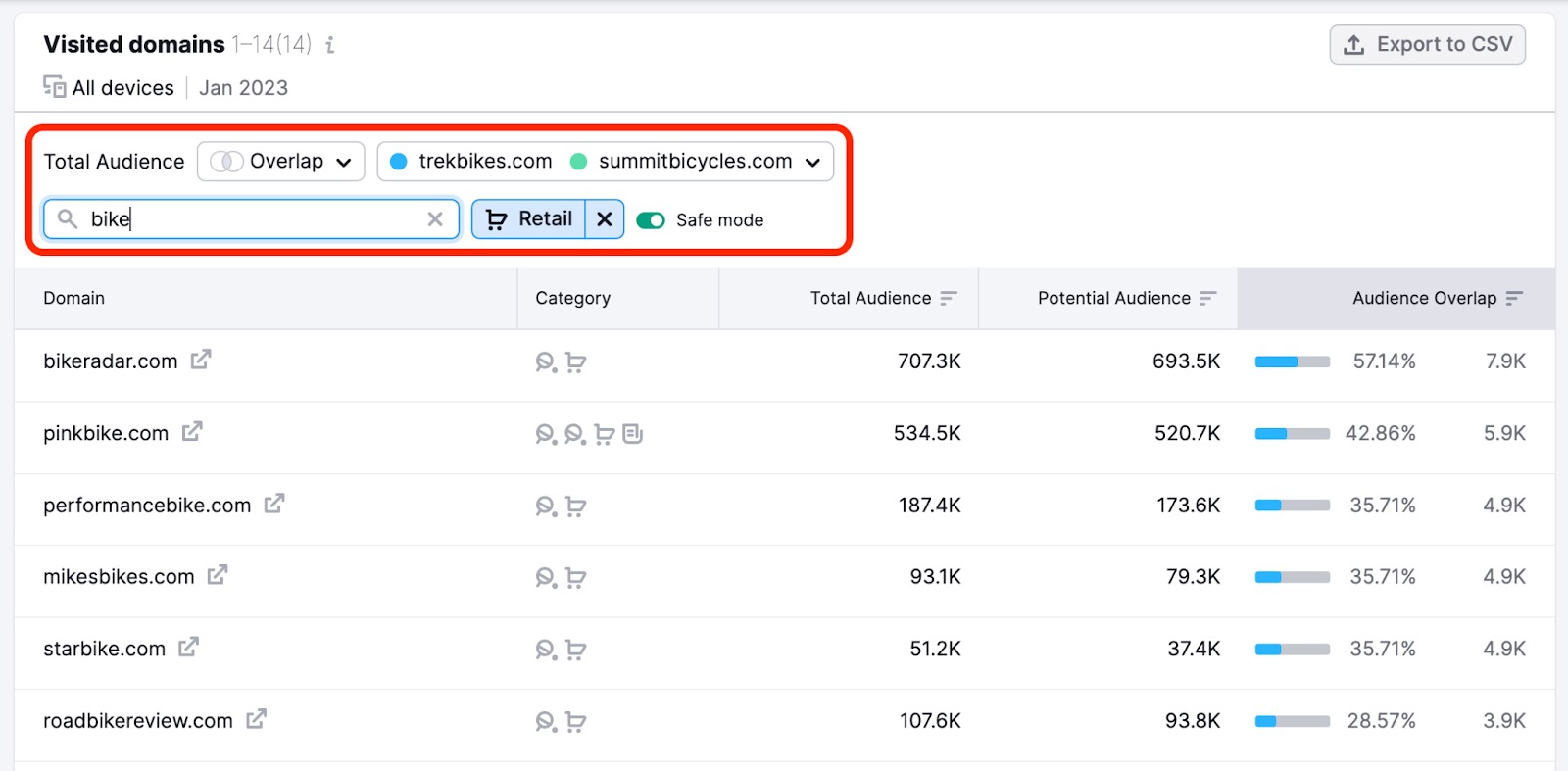
Zu jeder Domain können Sie die Kategorie, die gesamte und die potenzielle Zielgruppe sowie die Daten zur Zielgruppenüberschneidung für die ausgewählten Websites ermitteln. In diesem Beispiel sind Websites mit einer großen potenziellen Zielgruppe und einer starken Zielgruppenüberschneidung gute Partner oder Orte für Werbung.
Automatisieren Sie mit EyeOn Ihr Tracking der Mitbewerber und erhalten Sie regelmäßige Updates
Sie haben jetzt einen vollständigen Überblick über den Markt, die wichtigsten Mitbewerber und Zielgruppen. Rufen Sie das Tool EyeOn auf, um kontinuierlich die Aktivitäten Ihrer Mitbewerber zu verfolgen. Das Tool kann für Mitbewerber zum Beispiel folgende Metriken tracken:
- Neue Seiten
- Blogbeiträge
- Anzeigen in der Google-Suche
- Social-Media-Beiträge
- Social-Media-Interaktionen
Klicken Sie auf der Startseite des Tools auf die Schaltfläche +Liste erstellen und geben Sie bis zu 20 Mitbewerber ein. Klicken Sie dann auf Erstellen.

Richten Sie im Tool selbst das Social-Media-Tracking für die von Ihnen ausgewählten Mitbewerber ein. Klicken Sie auf die Schaltfläche Konten erstellen unterhalb von „Social-Media-Beiträge“.
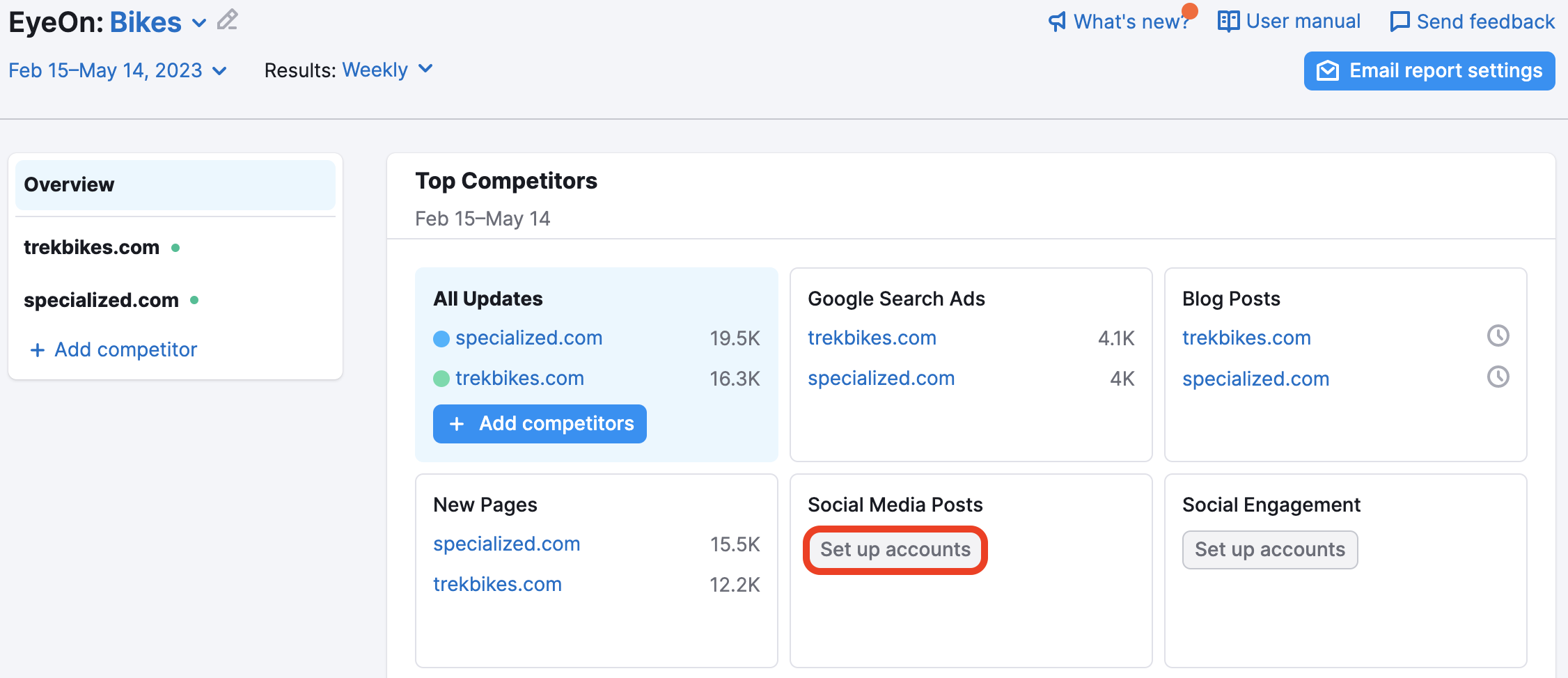
Hier können Sie die Facebook-, Instagram- und Twitter-Profile Ihrer Mitbewerber eingeben, um ihre Aktivitäten in den sozialen Medien zu verfolgen.
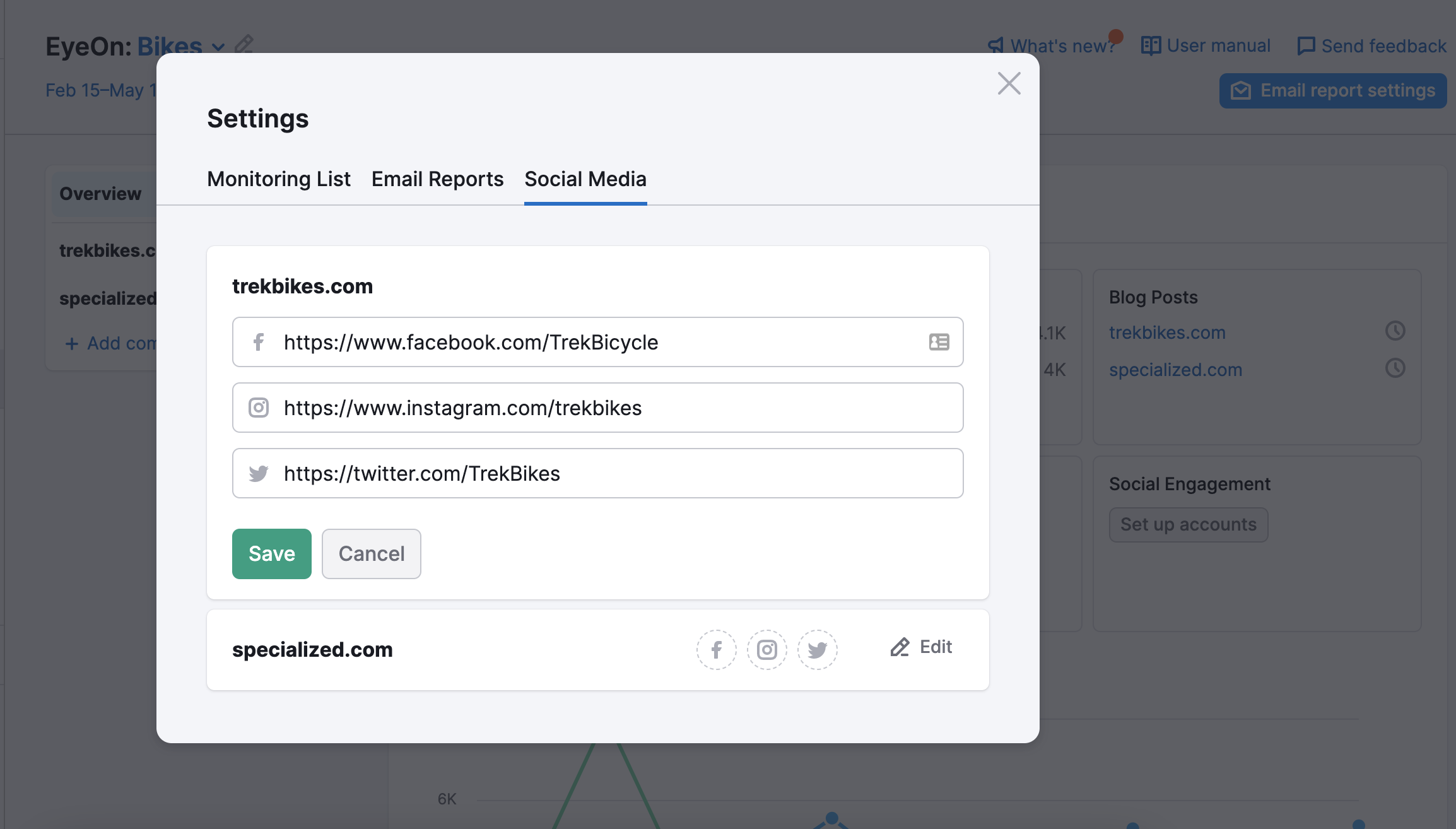
Nachdem Sie die Social-Media-Profile eingegeben haben, die Sie verfolgen möchten, gehen Sie zum Dashboard, indem Sie in der Seitenleiste auf den Namen des Mitbewerbers klicken. Beachten Sie, dass es ein paar Minuten dauern kann, bis das Tool alle Metriken gesammelt hat. Wählen Sie dann Ihren Datumsbereich aus und legen Sie fest, ob Sie die Ergebnisse in der Wochen- oder Tagesansicht sehen möchten.
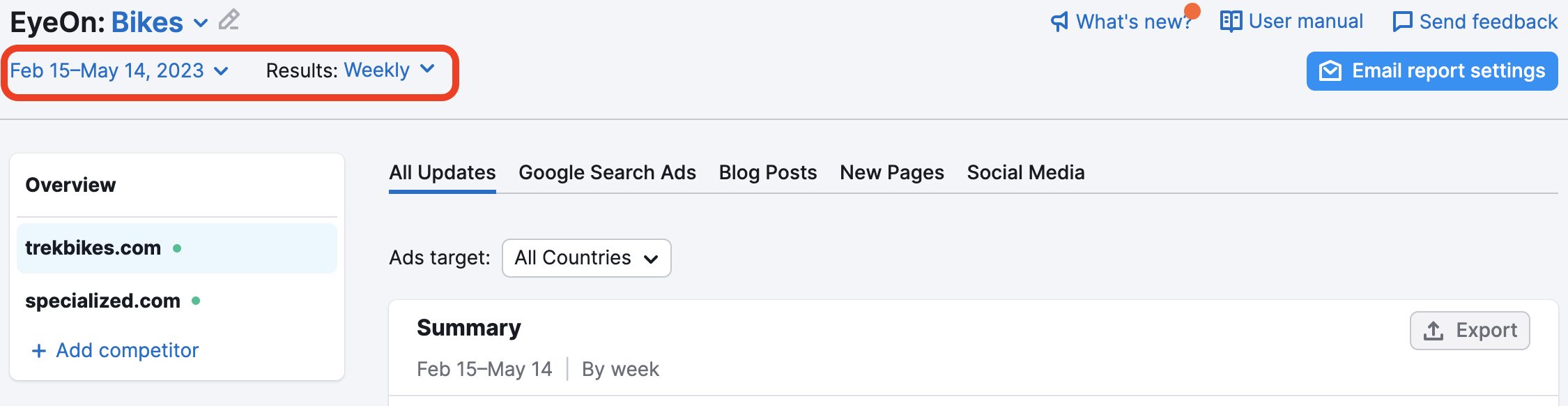
Schauen Sie sich die Abschnitte Zusammenfassung und Zeitleiste im Tool an, um Trends zu erkennen und bestimmte Aktivitäten anhand der Informationen in der Zeitleiste zu analysieren.
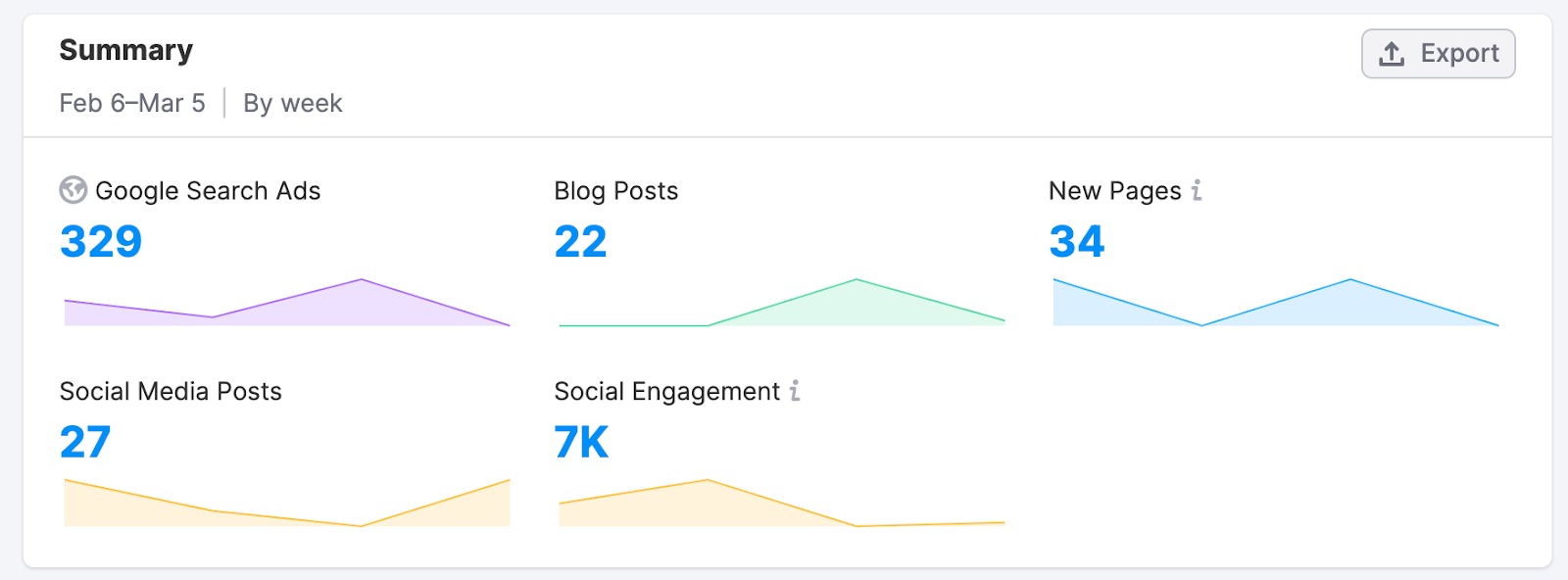
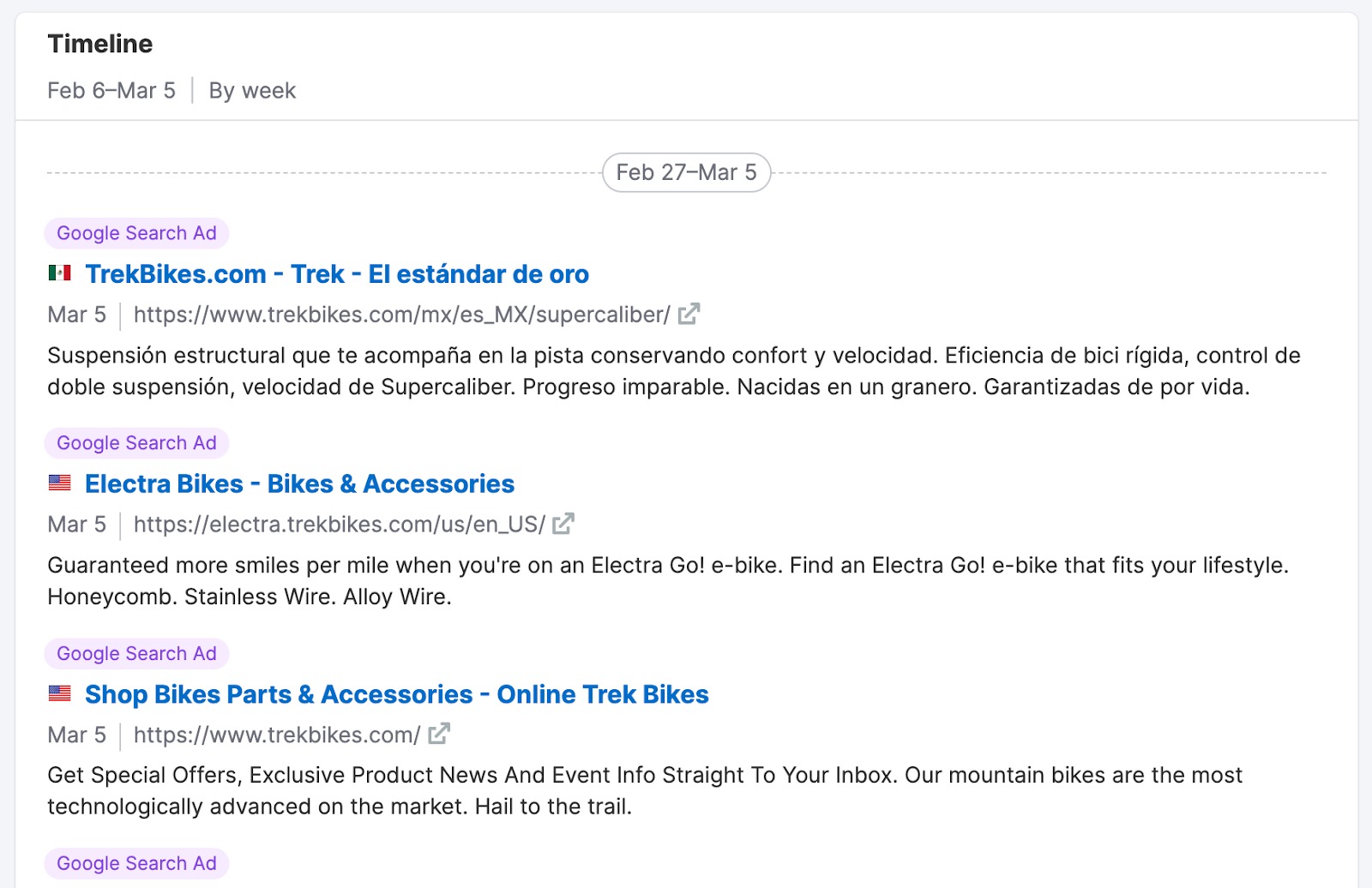
Im letzten Schritt können Sie über die Schaltfläche Einstellungen für E-Mail-Berichte rechts oben im Tools automatische E-Mail-Berichte einrichten.
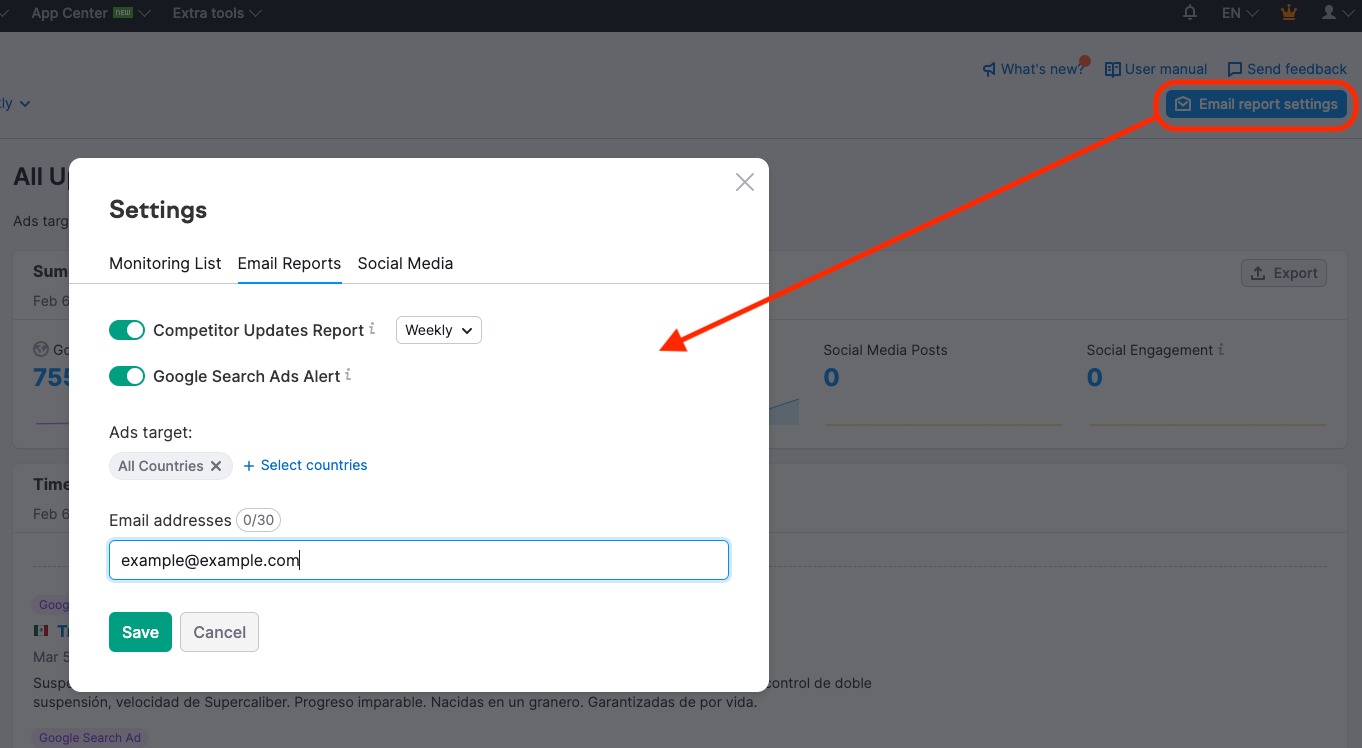
Hier können Sie auswählen, für welche Listen Sie Benachrichtigungen erhalten möchten, wie häufig Sie Benachrichtigungen erhalten möchten und an welche E-Mail-Adressen EyeOn diese senden soll.
Konkrete, detaillierte Anwendungsfälle für die .Trends-Lösung findest du in diesen Artikeln:
- So beobachten Sie Markttrends
- So bewerten Sie einen potenziellen Partner mit Semrush
- So erhalten Sie schnell die Übersicht über eine Nische
- So schätzen Sie das Marktpotenzial eines neuen Landes für Ihr Unternehmen ein
- So bewerten Sie neue Märkte mit Semrush .Trends
- So segmentieren Sie eine Zielgruppe
- So analysieren Sie die Content-Strategien Ihrer Mitbewerber und optimieren Ihre eigene
- So finden Sie Partner, um Ihre Marketingstrategie zu verbessern
- So entwerfen Sie ein Angebot für Ihre Zielgruppe und stellen es bereit